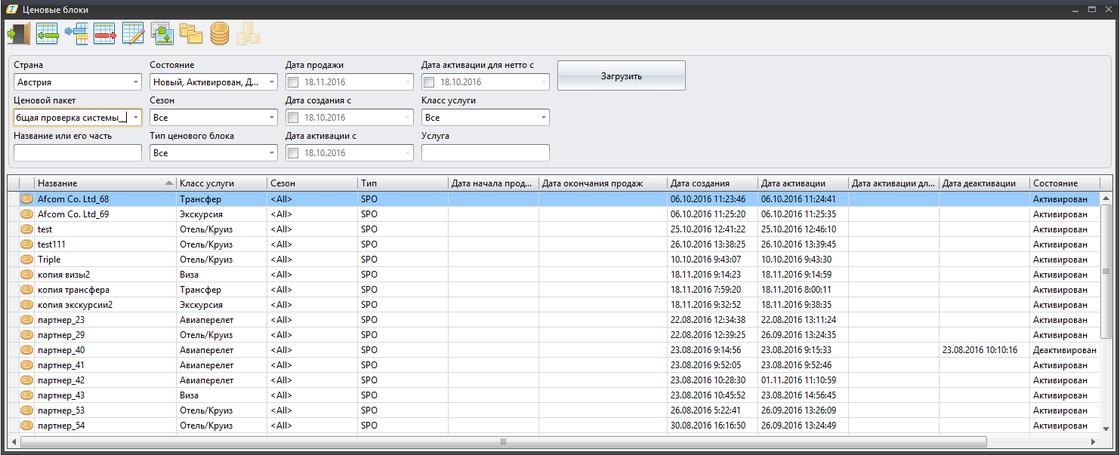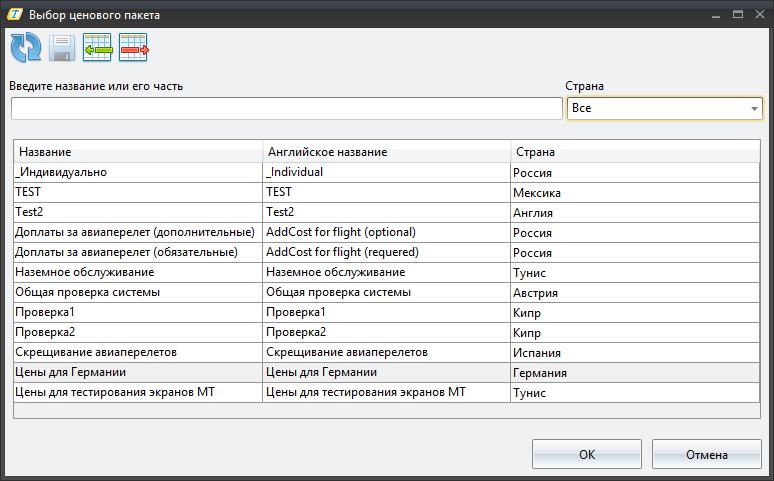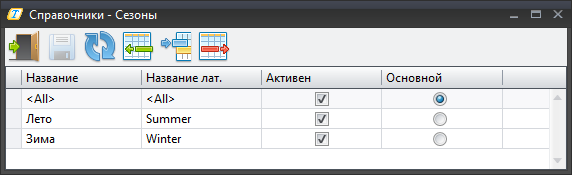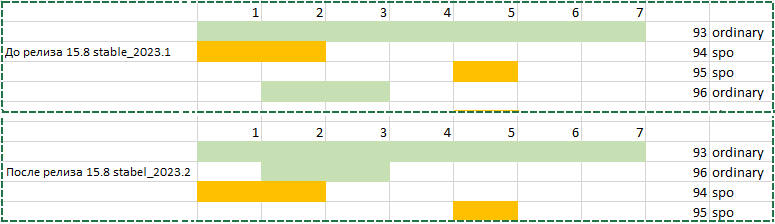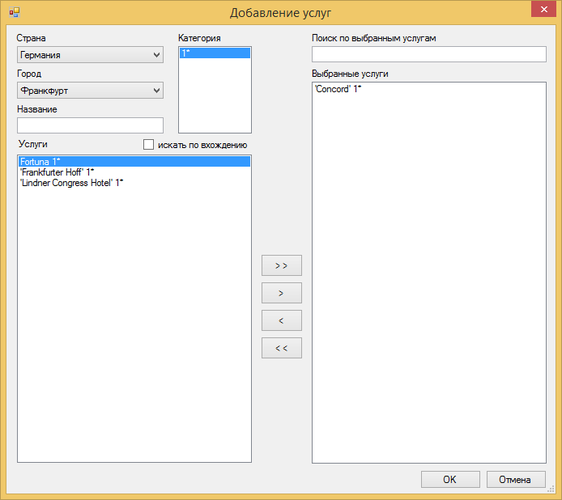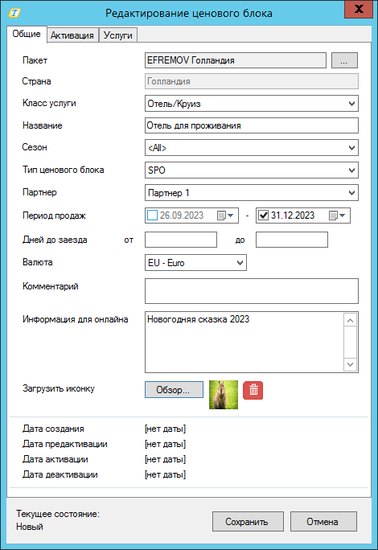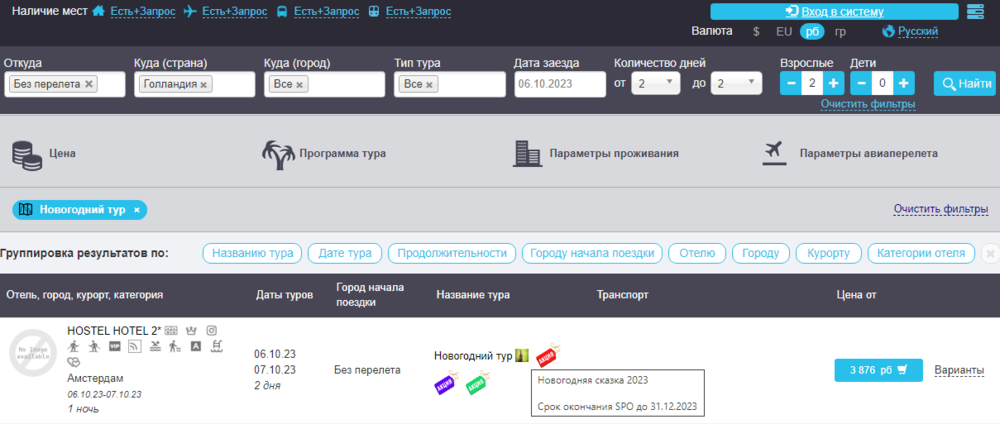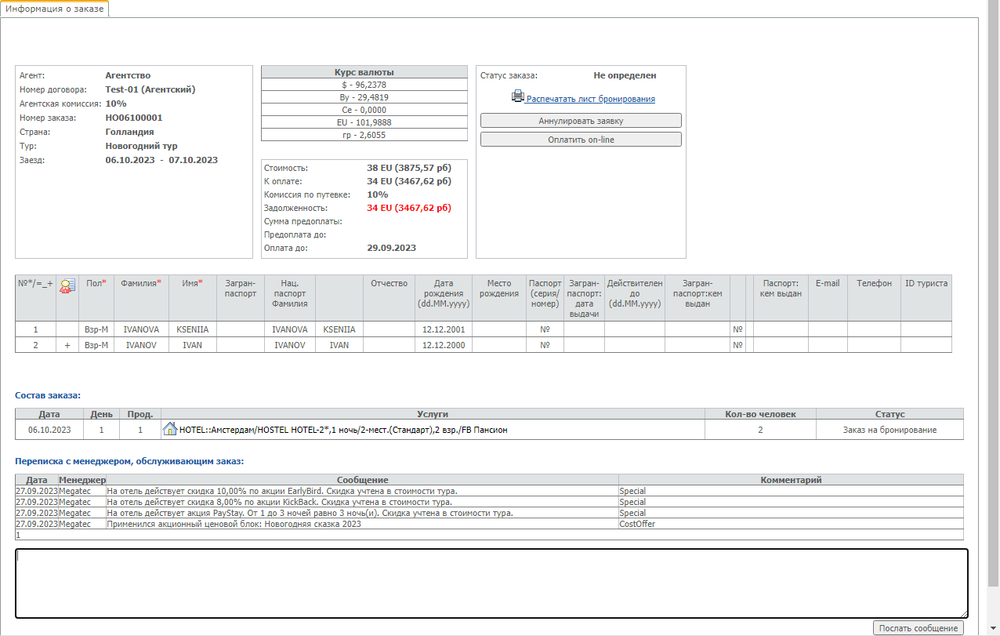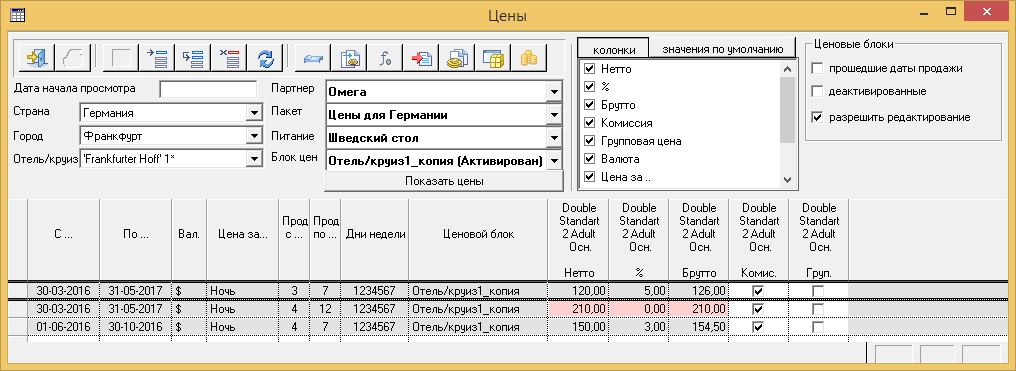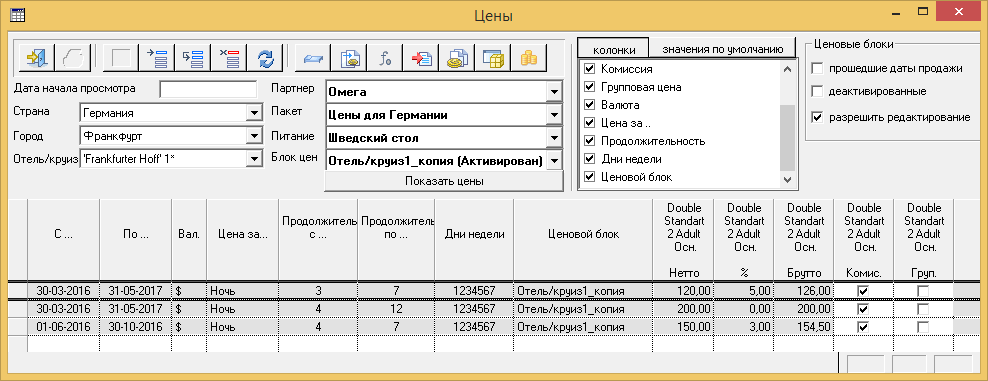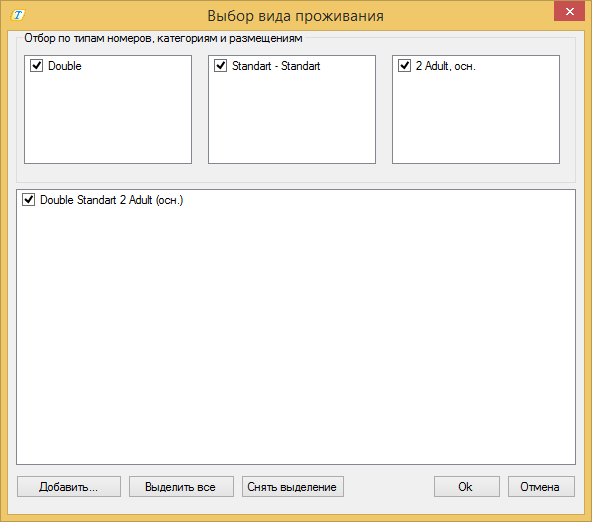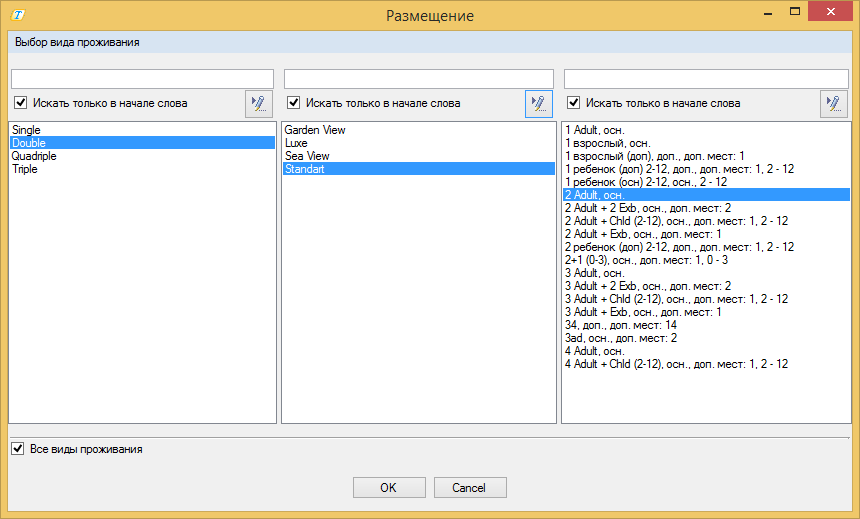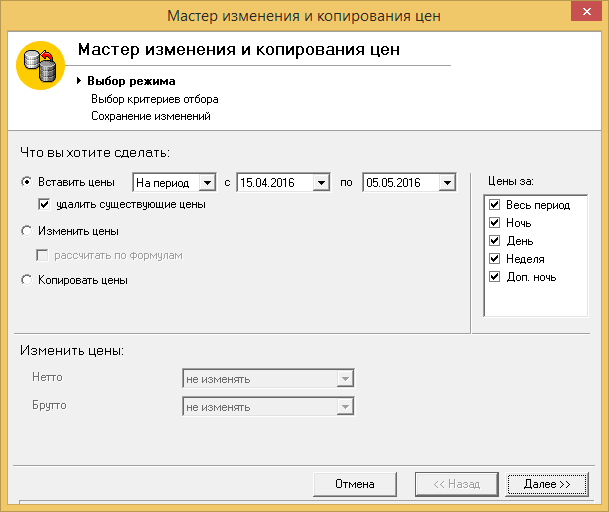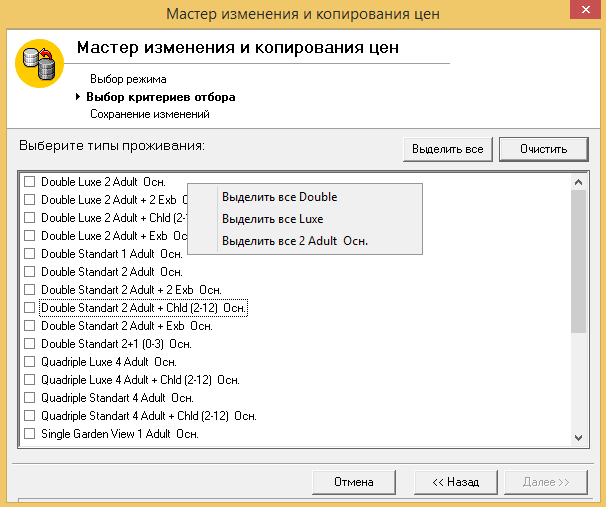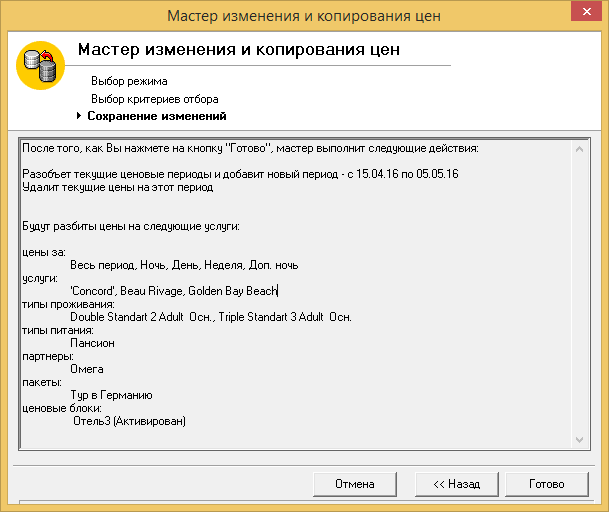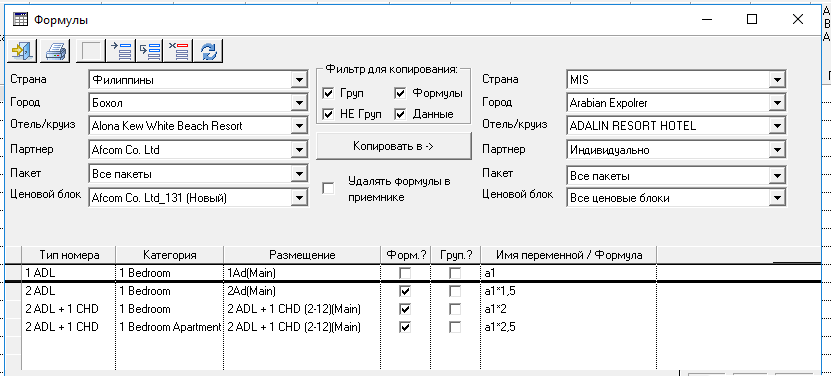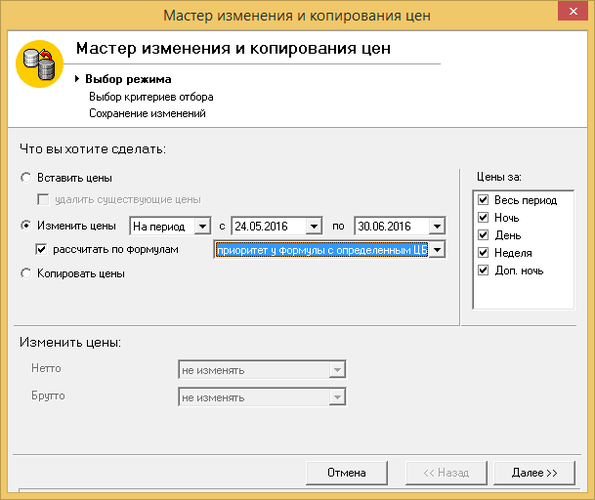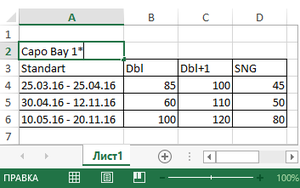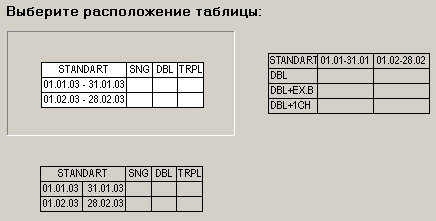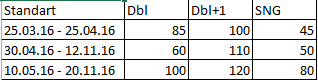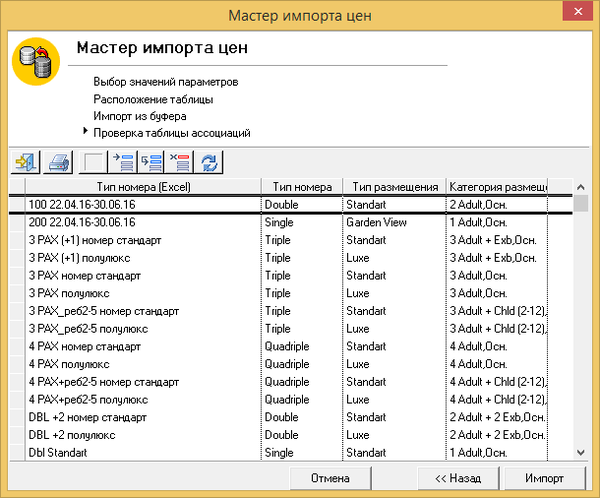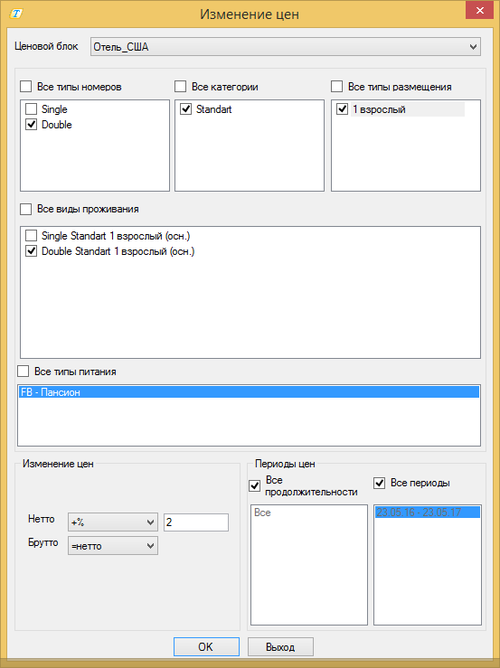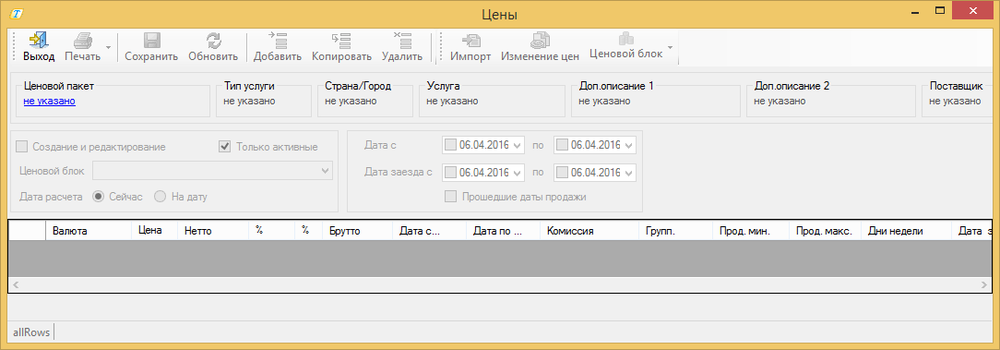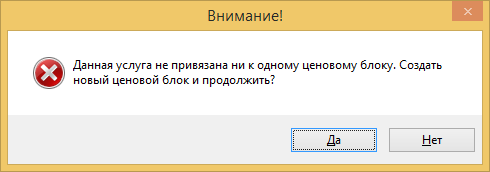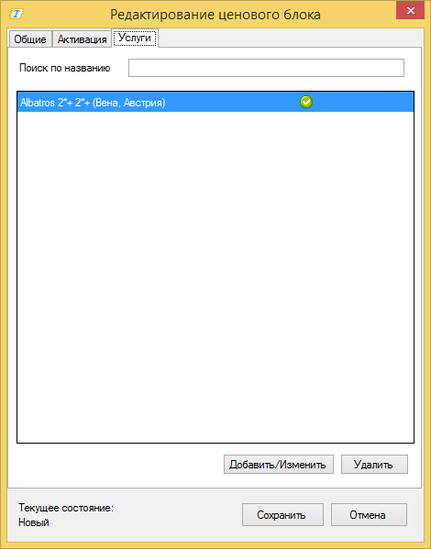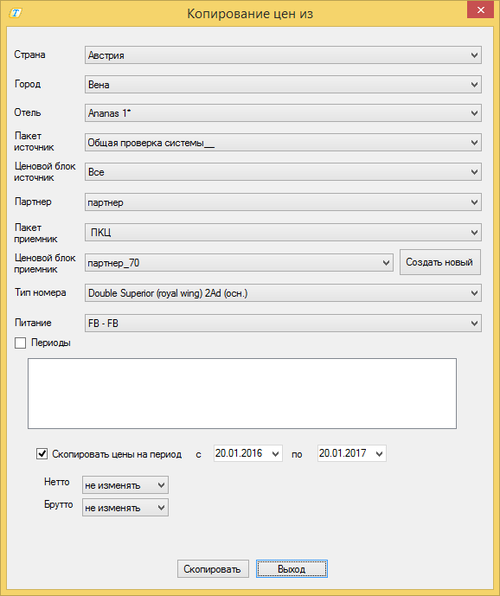Мастер-Тур(15):Внесение цен на услуги — различия между версиями
| [досмотренная версия] | [досмотренная версия] |
Kiriy (обсуждение | вклад) |
Biryukov (обсуждение | вклад) (→Внесение цен на услуги) |
||
| (не показано 77 промежуточных версий 9 участников) | |||
| Строка 1: | Строка 1: | ||
| − | |||
Версия статьи от {{REVISIONDAY}}-{{REVISIONMONTH}}-{{REVISIONYEAR}}. | Версия статьи от {{REVISIONDAY}}-{{REVISIONMONTH}}-{{REVISIONYEAR}}. | ||
| Строка 9: | Строка 8: | ||
==Введение== | ==Введение== | ||
Для удобства работы пользователей с ценами на услуги существует несколько экранов, которые можно вызвать из клиента ПК "Мастер-Тур" 15 версии. | Для удобства работы пользователей с ценами на услуги существует несколько экранов, которые можно вызвать из клиента ПК "Мастер-Тур" 15 версии. | ||
| + | |||
| + | [https://www.youtube.com/watch?v=LWuF73mKHbc Ценовые пакеты, ценовые блоки, цены на услугу (YouTube)] | ||
==Структура хранения цены на услугу== | ==Структура хранения цены на услугу== | ||
| Строка 19: | Строка 20: | ||
| − | Каждое отдельное предложение от поставщика оформляется отдельным ценовым блоком, для того, чтобы итоговый | + | Каждое отдельное предложение от поставщика оформляется отдельным ценовым блоком, для того, чтобы итоговый [[Мастер-Тур(15):Внесение цен на услуги#Расчет стоимости услуги|расчет стоимости услуги]] был корректный. |
==Ценовые блоки== | ==Ценовые блоки== | ||
| Строка 58: | Строка 59: | ||
* Дата активации для нетто; | * Дата активации для нетто; | ||
* Дата деактивации; | * Дата деактивации; | ||
| + | * Дней до заезда от; | ||
| + | * Дней до заезда до; | ||
* Состояние; | * Состояние; | ||
* Комментарий.<br /> | * Комментарий.<br /> | ||
| Строка 63: | Строка 66: | ||
===Создание ценового блока=== | ===Создание ценового блока=== | ||
Для создания нового ценового блока нужно нажать кнопку [[Файл:ds002.png|Добавить]] '''Добавить''', после этого откроется форма '''Редактирование ценового блока'''.<br /> | Для создания нового ценового блока нужно нажать кнопку [[Файл:ds002.png|Добавить]] '''Добавить''', после этого откроется форма '''Редактирование ценового блока'''.<br /> | ||
| − | [[Файл: | + | [[Файл:Nr110.png|x550px|Редактирование ценового блока]]<br /> |
<br /> | <br /> | ||
На вкладке '''Общие''' необходимо указать следующие общие параметры:<br /> | На вкладке '''Общие''' необходимо указать следующие общие параметры:<br /> | ||
| − | * '''Пакет''' - к которому будет привязан ценовой блок. По умолчанию выбран тот ценовой пакет, который указан в фильтре экрана '''Ценовые блоки'''. Для выбора/создания другого ценового пакета нужно нажать кнопку [[Файл:jk_51.png]] и в появившемся экране '''Выбор ценового пакета''' выбрать из имеющихся или создать новый. При создании ценового пакета в выпадающем списке '''Страна''' нужно выбрать страну, к которой будет привязан ценовой пакет. Пакет может быть привязан только к одной стране | + | * '''Пакет''' - к которому будет привязан ценовой блок. По умолчанию выбран тот ценовой пакет, который указан в фильтре экрана '''Ценовые блоки'''. Для выбора/создания другого ценового пакета нужно нажать кнопку [[Файл:jk_51.png]] и в появившемся экране '''Выбор ценового пакета''' выбрать из имеющихся или создать новый. При создании ценового пакета в выпадающем списке '''Страна''' нужно выбрать страну, к которой будет привязан ценовой пакет. Страна добавлена для удобства поиска пакетов, технически она никак сейчас не участвует в работе программы. В будущем планируется использовать эту страну в системе для ускорения работы с ценами. Пакет может быть привязан только к одной стране.<br /> |
[[Файл:jk_52.png|x500px|Выбор ценового пакета]]<br /> | [[Файл:jk_52.png|x500px|Выбор ценового пакета]]<br /> | ||
<br /> | <br /> | ||
| Строка 76: | Строка 79: | ||
<br /> | <br /> | ||
* '''Тип ценового блока''' - SPO, Ordinary. | * '''Тип ценового блока''' - SPO, Ordinary. | ||
| + | ** '''Начиная с релиза 15.8''' добавилась настройка [[Мастер-Тур(15):Программа туров. Настройки#Настройки поиска|приоритет применения цен]]. При выборе значения ''по типу ценового блока'' при расчете цены будут учитываться сначала ценовые блоки с типом SPO, а потом ценовые блоки [[Мастер-Тур(15):Внесение цен на услуги#Создание ценового блока|с типом Ordinary]]. В этом случае при публикации ценового блока с типом Ordinary после спецпредложений – он не будет их перекрывать. | ||
| + | '''Важно:''' данный приоритет обрабатывается только в онлайне. В оформлении клиентов данный приоритет не применяется | ||
| + | и акции (KickBack, PayStay, EarlyBird) в онлайне и оформлении клиентов настройкой не обрабатывается | ||
| + | [[Файл:MB_378.png|Приоритет цен]]<br /> | ||
* '''Партнер''' - цены для которого будут в данном ценовом блоке; | * '''Партнер''' - цены для которого будут в данном ценовом блоке; | ||
| − | * '''Период продаж''' - необязательные поля; | + | * '''Период продаж''' - период, в который будут подбираться цены при продаже (необязательные поля); |
| + | * '''Дней до заезда от/до''' - значения дней до заезда, при которых будет подбираться данный ценовой блок (необязательные поля). Пример: если в ценовом блоке будут указаны значение дней до заезда ''от 1 до 2'', это означает, что цены из данного ценового блока будут подбираться на ''завтра и послезавтра''. | ||
* '''Валюта''' - выбирается из списка необходимая; | * '''Валюта''' - выбирается из списка необходимая; | ||
* '''Комментарий'''.<br /> | * '''Комментарий'''.<br /> | ||
| Строка 92: | Строка 100: | ||
<br /> | <br /> | ||
На вкладке '''Услуги''' пользователь может выбрать список услуг из соответствующего класса (в данном случае отелей), на которые будет распространяться ценовой блок. Для перехода в режим добавления услуг нажмите кнопку '''Добавить/Изменить'''.<br /> | На вкладке '''Услуги''' пользователь может выбрать список услуг из соответствующего класса (в данном случае отелей), на которые будет распространяться ценовой блок. Для перехода в режим добавления услуг нажмите кнопку '''Добавить/Изменить'''.<br /> | ||
| + | В активированном ценовом блоке данная вкладка неактивна (внести новые услуги нельзя). | ||
| + | В этом случае нужно создавать новый ценовой блок или добавлять сразу цены в цене по услуге. | ||
| + | |||
[[Файл:jk_54.png|x500px]] | [[Файл:jk_54.png|x500px]] | ||
| Строка 112: | Строка 123: | ||
Существует возможность копирования ценового блока. Для этого необходимо нажать кнопку [[Файл: am_673.png|Копировать]] '''Копировать'''. Откроется экран копирования ценового блока. В поле '''пакет''' можно выбрать пакет, в который будет скопирован ценовой блок. По умолчанию в этом поле стоит пакет, к которому принадлежит копируемый ценовой блок.<br /> | Существует возможность копирования ценового блока. Для этого необходимо нажать кнопку [[Файл: am_673.png|Копировать]] '''Копировать'''. Откроется экран копирования ценового блока. В поле '''пакет''' можно выбрать пакет, в который будет скопирован ценовой блок. По умолчанию в этом поле стоит пакет, к которому принадлежит копируемый ценовой блок.<br /> | ||
| − | [[Файл: | + | [[Файл:Nr110.png|x550px|Копирование ценового блока]]<br /> |
<br /> | <br /> | ||
| − | После копирования получившийся ценовой блок имеет состояние '''Новый''' или'''Новый (есть цены)''' в зависимости от того были ли цены в копируемом ценовом блоке (подробнее см. Жизненный цикл ценового блока).<br /> | + | После копирования получившийся ценовой блок имеет состояние '''Новый''' или '''Новый (есть цены)''' в зависимости от того были ли цены в копируемом ценовом блоке (подробнее см. Жизненный цикл ценового блока).<br /> |
| + | |||
| + | ===Множественная активация/деактивация ценовых блоков=== | ||
| + | Начиная с релиза 15.8 появилась возможность активации и деактивации нескольких ценовых блоков. | ||
| + | Активация ценовых блоков осуществляется по дате их создания по порядку от старых к новым. | ||
| + | [[Файл:Ea_249.png|x550px|Множ активация ценового блока]]<br /> | ||
| + | <br /> | ||
| + | Для активации ценовых блоков необходимо выделить несколько ценовых блоков при нажатой клавише "Ctrl" или "Shift". Далее нажать на кнопку "Активация" [[Файл:Ea_250.png|Активация]].<br /> | ||
| + | Для деактивации ценовых блоков необходимо выделить несколько ценовых блоков при нажатой клавише "Ctrl" или "Shift". Далее нажать на кнопку "Деактивация" [[Файл:Ea_251.png|Дективация]].<br /> | ||
| + | После нажатия на кнопки активации/деактивации появится сообщение для подтверждения выполнения операции, в котором необходимо нажать кнопку "Да".<br /> | ||
| + | В случае если не получится активировать/деактивировать ценовые блоки, то будет выведено сообщение со списком ценовых блоков, по которым не удалось выполнить операцию.<br /> | ||
| + | [[Файл:Ea_252.png|мессадж]].<br /> | ||
| + | Механизм множественной активации/деактивации соответствует правилам, применяемым к обычной активации/деактивации единичного ценового блока.<br /> | ||
===Жизненный цикл ценового блока=== | ===Жизненный цикл ценового блока=== | ||
| Строка 122: | Строка 145: | ||
* '''Новый''' — созданный ценовой блок, но в нет ни одной цены, ценовой блок не используется для расчета стоимости услуги; | * '''Новый''' — созданный ценовой блок, но в нет ни одной цены, ценовой блок не используется для расчета стоимости услуги; | ||
* '''Новый (есть цены)''' — новый, с заведенными в него ценами, ценовой блок не используется для расчета стоимости услуги; | * '''Новый (есть цены)''' — новый, с заведенными в него ценами, ценовой блок не используется для расчета стоимости услуги; | ||
| − | * '''Предактивированный''' — в настоящий момент состояние не используется, его | + | * '''Предактивированный''' — в настоящий момент состояние не используется, его использование планируется в дальнейшем в отдельном экране; |
* '''Активированный для цен нетто'''— ценовой блок используется для расчета стоимости услуги, но только для цен нетто, цены брутто из него для расчета не берутся; | * '''Активированный для цен нетто'''— ценовой блок используется для расчета стоимости услуги, но только для цен нетто, цены брутто из него для расчета не берутся; | ||
* '''Активированный'''— ценовой блок используется для расчета нетто и брутто стоимости услуги; | * '''Активированный'''— ценовой блок используется для расчета нетто и брутто стоимости услуги; | ||
| Строка 133: | Строка 156: | ||
* если установлен признак '''Активировать после сохранения''' и текущее состояние '''Новый (с ценами)''', (то есть мы активируем ценовой блок), то осуществляется проверка: | * если установлен признак '''Активировать после сохранения''' и текущее состояние '''Новый (с ценами)''', (то есть мы активируем ценовой блок), то осуществляется проверка: | ||
| − | *:* на все ли привязанные к ценовому блоку услуги есть цены в рамках данного ценового блока. Если нет, то выводится сообщение с | + | *:* на все ли привязанные к ценовому блоку услуги есть цены в рамках данного ценового блока. Если нет, то выводится сообщение с указанием названия этих услуг и запрос на их удаление. При подтверждении удаления (нажатии на '''ОК'''), происходит удаление привязки услуг к ценовому блоку. При нажатии на '''Отмена''' — происходит возврат в экран редактирования ценового блока. |
Менять (в том числе добавлять/удалять услуги) можно только если текущее состояние ценового блока '''Новый''' или '''Новый (есть цены)'''. В остальных случаях можно менять только название или комментарии к ценовому блоку. | Менять (в том числе добавлять/удалять услуги) можно только если текущее состояние ценового блока '''Новый''' или '''Новый (есть цены)'''. В остальных случаях можно менять только название или комментарии к ценовому блоку. | ||
| Строка 139: | Строка 162: | ||
Внизу экрана редактирования ценового блока отображается информация о дате и времени создания ценового блока, его активации и деактивации.<BR> | Внизу экрана редактирования ценового блока отображается информация о дате и времени создания ценового блока, его активации и деактивации.<BR> | ||
| + | |||
| + | ===Отображение информации о ценовом блоке в онлайне=== | ||
| + | |||
| + | Начиная с релиза 15.5 в экране '''Редактирование ценового блока''' появились параметры '''Информация для онлайна''' и '''Загрузить иконку'''. Данные поля активны только для класса услуги '''Отель/Круиз'''. При заполнении информации для онлайна у ценового блока, эта информация начнет выводиться при [[Мастер-Тур(15):Поиск_вариантов_программ_туров#Отображение в поиске информации по ценовым блокам и акциям|поиске путевок]], цены из которых формируются из данного ценового блока, в [[Мастер-Тур(15):Корзина#Отображение в корзине информации по ценовым блокам и акциям|корзине]] при бронировании этих путевок, а также в экране [[Мастер-Web:Руководство_пользователя._Работа_в_системе_online_бронирования#Просмотр подробной информации о заказе («OrderInfo.aspx»)|просмотра подробной информации о заказе]] после бронирования.</br> | ||
| + | Начиная с релиза 15.8 дата, указанная в ценовом блоке в поле '''период продаж по''', отображается в [[Мастер-Тур(15):Поиск_вариантов_программ_туров#Отображение в поиске информации по ценовым блокам и акциям|поиске путевок]] при наведении на иконку SPO. </br> | ||
| + | Видимость в поиске регулируется настройкой '''Отображать окончание периода продаж ценового блока''' в [[Мастер-Тур(15):Программа туров. Настройки#Настройки поиска|настройках поиска программы туров]].</br> | ||
| + | Создадим для примера ценовой блок с заполненной информацией для онлайна, заполненным полем '''период продаж по''', загруженной иконкой.</br> | ||
| + | |||
| + | [[Файл:Ea_403.png|x550px|Пример ценового блока с заполненной информацией для онлайна]] | ||
| + | |||
| + | Теперь при поиске цен, привязанных к данному ценовому блоку, будет отображаться загруженная иконка, при наведении на которую отобразится информация для онлайна и срок окончания действия SPO. | ||
| + | |||
| + | [[Файл:Ea_412.png|1000px|Отображение информации из ценового блока в поиске]] | ||
| + | |||
| + | Аналогично информация будет отображаться в корзине рядом с проживанием, которое привязано к ценовому блоку. </br> | ||
| + | [[Файл:Ea_410.png|400px|Отображение информации из ценового блока в поиске]]</br> | ||
| + | Если в тур входит несколько проживаний из разных ценовых блоков, или цена на одно проживание составлена из несколько ценовых блоков, то отображаться будут информация для онлайна, дата окончания действия SPO и иконки от всех ценовых блоков.</br> | ||
| + | |||
| + | После бронирования информация из ценового блока заносится в [[Мастер-Тур:Работа_с_группой_путевок#История_путевки|историю путевки]] и становится доступна в экране информации о заказе. | ||
| + | |||
| + | [[Файл:Ea_411.png|1000px|Отображение информации из ценового блока в экране OrderInfo.aspx]] | ||
| + | |||
| + | В случае, если у ценового блока есть занесенная информация для онлайна и указана дата окончания действия SPO, но нет загруженной иконки, то в поиске и корзине будет отображаться стандартная иконка по умолчанию. </br> | ||
| + | |||
| + | ===Приоритизация одновременно подходящих цен=== | ||
| + | Ценовые блоки проверяются в следующем порядке: | ||
| + | * дата активации ЦБ | ||
| + | * возраст по (по возрастанию) | ||
| + | * возраст с (по убыванию) | ||
| + | * количество человек от (по убыванию) | ||
| + | * количество человек до (по возрастанию) | ||
| + | * дата заезда с (по убыванию, какая позже та и приоритетнее) | ||
| + | * дата заезда по (по возрастанию) | ||
| + | * дата с (по убыванию) | ||
| + | * да по (по возрастанию) | ||
| + | * продолжительность мин (по убыванию) | ||
| + | * продолжительность мах (по возрастанию) | ||
| + | * дата продажи с (по убыванию) | ||
| + | * дата продажи по (по возрастанию) | ||
| + | * тип цены (весь период -> ночь -> день -> неделя -> доп ночь) | ||
==Внесение цен на услугу Отель/круиз== | ==Внесение цен на услугу Отель/круиз== | ||
| − | Цены за проживание в отелях/круизах | + | [https://www.youtube.com/watch?v=OunLd9Y10uQ Заведение цен на отели (YouTube)] |
| + | |||
| + | Цены за проживание в отелях/круизах вносятся в экране '''Цены''', который вызывается из главного меню '''ПК МастерТур''' '''→''' '''Цены на отели''' или из экрана '''Ценовые блоки''' (по нажатию на кнопку [[Файл:jk_64.png|Отели и цены]] '''Отели и цены''').<br> | ||
| + | |||
| + | Для просмотра уже внесенных цен необходимо выбрать значения из фильтров: | ||
| + | * Страна (список формируется из всех стран, заведенных в справочнике) | ||
| + | * Город (список формируется в зависимости от выбранной страны) | ||
| + | * Отель (список формируется в зависимости от выбранной страны и города) | ||
| + | * Партнер (список формируется из названий фирм-партнеров, отмеченных в соответствующем справочнике признаком '''Предоставляет сметные услуги'''. Здесь жирным шрифтом выделены названия партнеров, для которых на проживание в выбранном отеле/круизе заведены цены) | ||
| + | * Пакет (список формируется из названий заведенных по выбранной стране пакетов. Здесь жирным шрифтом выделены названия пакетов, в которых на проживание в выбранном отеле/круизе заведены цены) | ||
| + | * Питание (список формируется из значений справочника '''Типы питания'''. Здесь жирным шрифтом шрифтом выделяется название типа питания, если для выбранного отеля с данным типом питания заведены цены (выбранные ранее партнер и пакет при этом не анализируется)) | ||
| + | * Блок цен (список формируется из названий заведенных на выбранных отель/круиз ценовых блоков. Здесь жирным шрифтом выделены название ценовых блоков, в которых на проживание в выбранном отеле/круизе заведены цены) | ||
| + | |||
| + | Список цен на основе выборки из выпадающих списков формируется только после нажатия кнопки '''Показать цены'''. <br> | ||
| + | |||
| + | [[Файл:jk_65.png|Цены]] | ||
| + | |||
| + | Дополнительно на отображение цен влияют два фильтра: | ||
| + | * '''Прошедшие даты продажи''': влияет на отображение цен, даты продажи которых уже прошли. По умолчанию такие цены в экране не видно. | ||
| + | * '''Деактивированные''': влияет на отображение цен, ценовые блоки по которым имеют статус "деактивирован". По умолчанию такие цены в экране не видно.<br> | ||
| + | |||
| + | |||
| + | |||
| + | В экране '''Цены''' отображаются цены, действующие по конкретной услуге для конкретного поставщика. Для того чтобы завести новые цены на услугу, необходимо создать для этой услуги новый ценовой блок. Для этого необходимо выбрать функцию ценового блока '''Создать новый'''. Свойства ценового блока заполняются автоматически из указанных выше фильтров. При нажатии на кнопку '''Сохранить''' создается новый ценовой блок, в который вносятся цены. | ||
| + | После того, как заведены все цены на услугу необходимо активировать ценовой блок. Для этого необходимо выделить строку цены и выбрать в верхнем правом углу экрана '''Ценовой блок → Редактировать выбранный'''. В открывшемся экране редактирования ценового блока необходимо выбрать признак '''Активировать после сохранения''' и нажать на кнопку '''Сохранить'''.<BR> | ||
| + | |||
| + | Чтобы иметь возможность отредактировать цены в уже активных ценовых блоках нужно установить признак '''Разрешить редактирование'''. | ||
[[Файл:jk_59.png|Цены]]<BR> | [[Файл:jk_59.png|Цены]]<BR> | ||
В верхней части экрана '''Цены''', кроме стандартных, находятся следующие функциональные кнопки: | В верхней части экрана '''Цены''', кроме стандартных, находятся следующие функциональные кнопки: | ||
| − | * [[Файл:ls0289.png]] Список видов проживания | + | * [[Файл:ls0289.png]] Список видов проживания; |
* [[Файл:ls0290.png]] Мастер копирования и изменения цен – запускает мастер изменения и копирования цен; | * [[Файл:ls0290.png]] Мастер копирования и изменения цен – запускает мастер изменения и копирования цен; | ||
* [[Файл:ls0291.png]] Расчет по формулам – запускает режим формирования правила (формулы) для быстрого занесения и изменения цен по выбранному отелю/круизу; | * [[Файл:ls0291.png]] Расчет по формулам – запускает режим формирования правила (формулы) для быстрого занесения и изменения цен по выбранному отелю/круизу; | ||
| − | * [[Файл:am_062.png]] Мастер импорта цен – запускает мастер импорта цен на отели из файла в формате Excel, который содержит цены, представленные в табличном виде. | + | * [[Файл:am_062.png]] Мастер импорта цен – запускает мастер импорта цен на отели из файла в формате Excel, который содержит цены, представленные в табличном виде; |
| − | + | * [[Файл:jk_85.png]] Изменение цен – вызывает окно изменения цен на различные виды проживания в отеле/круизе. <br> | |
| − | + | ||
| − | В | + | [[Файл: mb_030.png|left|Предупреждение]] <BR> |
| − | Список | + | В случае, если имеется активированный ценовой блок с указанными '''датами заезда''' и не указана продолжительность (или указана продолжительность и длительность услуги укладывается в эту продолжительность) и дата начала услуги попадает в эти даты, то цены на '''весь период действия услуги''' берутся из этого ценового блока.</br> |
| − | + | Например: ЦБ1 действует с 1 по 11, ЦБ3 с 4 по 8, ЦБ2 с 3 по 5. ЦБ1 активирован первым, ЦБ2 вторым, ЦБ3 третьим. | |
| + | Если даты тура со 2 по 10, то цены возьмутся ЦБ1:2,3 9,10, ЦБ3:4,5,6,7,8.</br> | ||
| + | Если даты тура с 4 по 10, то цены возьмутся из ЦБ2:4,5,6,7,8,9,10</br> | ||
| + | [[Файл: ea_52.png|Формирование ЦБ]]</br> | ||
| + | В противном случае, цены берутся из ценовых блоков, в которых цены заведены на период. Приоритет в ценовых блоках - дата активации. Сначала цены берутся из ЦБ активированного последним и попадающим в даты действия услуги, затем из предпоследнего и т.д.</br> | ||
| + | Например: ЦБ1 действует с 1 по 11, ЦБ2 со 2 по 5, ЦБ3 с 5 по 8. ЦБ1 активирован первым, ЦБ2 вторым, ЦБ3 третьим. Если даты тура со 2 по 10, то цены возьмутся ЦБ1: 9,10, ЦБ2: 2,3,4, ЦБ3:5, 6, 7, 8).</br> | ||
| + | [[Файл: ea_51.png|Формирование ЦБ]] | ||
| + | |||
| + | |||
| + | ===Ввод цены на услугу проживания=== | ||
| + | |||
| + | Цены могут быть разными на различные периоды времени. Для того чтобы ввести новую цену, необходимо выполнить следующие действия: | ||
| + | * Выбрать страну, город и название отеля/круизного судна; | ||
| + | * Выбрать партнера по проживанию, пакет и тип питания; | ||
| + | * Составить список видов проживания, для которых нужно определить цены; | ||
| + | * В таблице цен необходимо указать периоды действия цен и соответствующие им цены для каждого вида проживания. | ||
| + | |||
| + | ===Выбор видов проживания=== | ||
| + | |||
| + | Для формирования списка видов проживания в отеле в экране '''Цены''' необходимо нажать кнопку [[Файл:ls0289.png]] '''Список видов проживания'''. Окно '''Выбор вида проживания''' может также служить фильтром для отображения в окне '''Цены''' определенных видов проживания. Выбор типа номера, категории и размещения происходит путем снятия или установки признака активности в нужной позиции (скрытие из таблицы с ценами отображения того или иного вида проживания не приводит к удалению цен). Перетаскивая записи, удерживая нажатой клавишу мыши, можно менять порядок отображения видов проживания в окне '''Цены'''. При повторном входе в экран '''Цены''', порядок следования колонок не сохраняется.<br /> | ||
| + | |||
| + | [[Файл:jk_69.png|Выбор вида проживания]] | ||
| + | |||
| + | Если нужный вид в списке отсутствует, то в нижней части окна нажмите кнопку '''Добавить'''. В появившемся окне '''Размещение''' устанавливаем признак '''Все виды проживания''' и формируем необходимый список видов проживания в данном отеле/круизе.<br /> | ||
| − | [[Файл: | + | [[Файл:jk_68.png|Выбор вида размещения]] |
| + | После формирования списка нажимаем '''Ок'''. Выбранные виды проживания появятся в заголовках таблицы экрана '''Цены'''. Далее необходимо нажать на кнопку '''Добавить''' и можно вносить цену на добавленные виды проживания.<br /> | ||
Розовым цветом подсвечивается ячейка, если в справочнике присутствуют разные цены с одинаковыми параметрами (период действия цен, период заездов и т.п.).<br><br> | Розовым цветом подсвечивается ячейка, если в справочнике присутствуют разные цены с одинаковыми параметрами (период действия цен, период заездов и т.п.).<br><br> | ||
| Строка 165: | Строка 278: | ||
Настройка экрана сохраняется при последующих загрузках ''ПК "Мастер-Тур"''. | Настройка экрана сохраняется при последующих загрузках ''ПК "Мастер-Тур"''. | ||
| − | + | [[Файл:ls0260.png|слева]] | |
В настройке '''SYSHotelRoomsCount''' в таблице SystemSettings можно задать максимальное количество | В настройке '''SYSHotelRoomsCount''' в таблице SystemSettings можно задать максимальное количество | ||
видов проживания, которое может быть отображено в экране '''Отели/Цены'''. Значение по умолчанию: 180. | видов проживания, которое может быть отображено в экране '''Отели/Цены'''. Значение по умолчанию: 180. | ||
| Строка 176: | Строка 289: | ||
<br /> | <br /> | ||
| − | |||
| − | Цены могут быть | + | ===Мастер изменения и копирования цен=== |
| − | + | ||
| − | + | Для вызова мастера нажмите кнопку [[Файл:ls0290.png|x500px]] '''Мастер копирования и изменения цен''' в экране '''Цены'''. | |
| − | + | В первую очередь необходимо выбрать режим работы: '''Вставить период''', '''Изменить цены''' или '''Копировать цены'''. в зависимости от выбранного режима будут выполняться различные действия. | |
| − | * В таблице цен необходимо | + | |
| + | Далее необходимо выбрать в списке "на период" или "на заезд", указать даты ("с.." и "по.."), с которыми будет производиться работа. При изменении или копировании цены активируется нижняя часть формы, где предлагается изменить цены Нетто и Брутто (либо не изменять).<br /> | ||
| + | |||
| + | |||
| + | [[Файл:jk_70.png|Мастер изменения и копирования цен]]<br> | ||
| + | |||
| + | |||
| + | Переход на следующий этап работы мастера осуществляется кнопкой '''Далее'''. На каждом новом шаге эта кнопка недоступна до тех пор, пока не будет выбрана хотя бы одна позиция (отель, тип проживания и т.д.). Кнопка '''Назад''' позволяет в любой момент вернуться к предыдущему шагу. Работу мастера можно отменить на любом шаге, нажав кнопку '''Отмена'''.<br> | ||
| + | |||
| + | На этапе выбора критериев отбора вы последовательно выбираете отели, типы проживания и питания, партнеров по услуге и ценовые блоки, к которым необходимо применить выбранный режим. В соответствующих списках для выбора будут доступны только те позиции, на которые в базе данных на указанный период заведены цены.<br> | ||
| + | |||
| + | На этапе выбора отелей, отели сгруппированы по странам и городам. Если выделить город, то будут выделены все отели в этом городе.<br> | ||
| + | |||
| + | На этапе выбора типов проживания имеется возможность комбинировать параметры выбора проживания: по типу номера, категории, размещению. Для этого в строке с нужным типом проживания правой кнопкой мыши вызовите контекстное меню и выберите необходимый параметр. Например, применить выбранный режим только для определенной категории размещения ''Luxe'': вызываем контекстное меню и выбираем '''Выделить все Luxe'''. | ||
| + | |||
| + | |||
| + | [[Файл:jk_71.png|Мастер изменения и копирования цен]]<br> | ||
| + | |||
| + | |||
| + | На последнем этапе, перед сохранением в окне мастера будет представлена информация по всем выбранным на каждом этапе параметрам. | ||
| + | |||
| + | |||
| + | [[Файл:jk_72.png|Мастер изменения и копирования цен]]<br> | ||
| + | |||
| + | |||
| + | После нажатия ''Готово'' изменения вступят в силу. | ||
| + | |||
| + | ====Режим ''Вставить период''==== | ||
| + | |||
| + | Данный режим позволяет разбить существующие периоды с ценами на несколько периодов. Режимы могут быть использованы для вставки специальных предложений в случае, когда нет зависимости между новыми и старыми ценами. Никаких новых цен в этих режимах не создается. Если включена функция '''Удалить существующие цены''', то цены в базе данных, попадающие в этот период будут удалены.<br><br> | ||
| + | Для того чтобы разбить существующие периоды с ценами на несколько, следуйте указаниям мастера. Мастер последовательно предложит выбрать отели, типы проживания, типы питания, партнеров и пакеты на которые заведены цены. | ||
| + | |||
| + | ====Режим ''Изменить цены''==== | ||
| + | |||
| + | Позволяет изменить нетто, брутто или фиксированную прибыль на конкретный период времени. Также можно изменить цены, выполнив расчет по формулам. В этом случае поля для изменения цен нетто, брутто и профита станут недоступны. | ||
| + | |||
| + | [[Файл:mb_030.png|слева]] | ||
| + | Если вы хотите рассчитать цены по формулам сразу для нескольких отелей, | ||
| + | типов питания, партнеров, пакетов, предварительно убедитесь, что для каждого варианта | ||
| + | у Вас есть хотя бы одна запись (т.е. цена хотя бы на один тип номера). | ||
| + | В пустую таблицу расчет не производится. | ||
| + | |||
| + | ====Режим ''Копировать цены''==== | ||
| + | |||
| + | При помощи этого режима можно скопировать как все цены из выбранного периода, так и выборочно, с учетом отеля, вида проживания, питания, партнера и пакета: цены одного отеля в другой, одного вида проживания в другое, проживание в отеле с одним питанием в проживание с другим питанием и т.д.<br><br> | ||
| + | При копировании с изменением цены можно дополнительно задать изменение нетто, брутто или фиксированной прибыли. При этом исходные цены не изменятся. Если цены копируются в период, на который цены уже были заведены, то старые цены будут заменены новыми.<br><br> | ||
| + | Периоды действия цен должны иметь равные продолжительности. Период задается в полях '''за период с .. – по…''' Поле '''В период по''' недоступно для редактирования, т.к. здесь дата рассчитывается автоматически, исходя из периода, заданного в полях '''за период с .. – по..''', и даты в поле '''В период с'''. | ||
| + | |||
| + | При выборе критериев отбора здесь действует следующее правило:<br> | ||
| + | а) Если вы выбираете в качестве источника один отель, один тип проживания, один тип питания и т.п., то у вас есть возможность копировать его цены в один или несколько отелей, типов проживания, питания, и т.п. | ||
| + | |||
| + | [[Файл:ls0301.png]] | ||
| + | |||
| + | б) Если вы выбираете в качестве источника несколько отелей, типов проживания, питания и т.п., то вы можете копировать их цены только в те же самые отели, типы проживания, питания и т.п. При выборе места назначения (в приемнике) соответствующие экраны не будут показаны. | ||
| + | |||
| + | [[Файл:ls0302.png]] | ||
| + | |||
| + | ===Расчет по формулам=== | ||
| + | |||
| + | Для вызова режима "Расчет по формулам" нажмите кнопку [[Файл:ls0291.png]]. | ||
| + | Данная функция представляет собой режим по изменению цен в отеле/круизе и обрабатывается в '''Мастере изменения и копирования цен'''. Здесь можно описывать правила (формулы) для быстрого занесения и изменения цен по выбранному отелю. Вы можете завести цены на базовый номер и с помощью этого режима внести зависимости (правила), по которым будут рассчитываться цены на остальные номера выбранного отеля. Сформированные формулы могут копироваться между отелями.<br> | ||
| + | Например, если цена проживания в двухместном номере зависит от цены проживания в одноместном, можно задать цену проживания в одноместном номере переменной ''a1'', а цену проживания в двухместном номере определить по формуле ''а1 * 1.5''. Тогда цена проживания во втором случае будет рассчитана как ''цена одноместного номера + 50%'' от этой цены. В дальнейшем, в режиме '''Мастер изменения и копирования цен''' при включенной функции '''Рассчитать по формулам''' при изменении цены на проживание в одноместном номере, все цены, рассчитанные с использованием переменной ''а1'', будут пересчитаны. | ||
| + | <br> | ||
| + | Для '''добавления новой расчетной формулы''' сначала нужно выбрать страну, город, отель, партнера и ценовой блок, для которого редактируются цены. Затем необходимо нажать кнопку [[Файл:am_023.png]] '''Добавить''' и указать вид проживания: последовательно выбрать тип номера, категорию и размещение. Далее следует указать, будет ли его цена определяться как формула или как переменная. На рисунке ниже тип размещения для взрослого обозначен как переменная (''a1''), детский – как формула (''а1*1.5''). После добавления формул необходимо сохранить изменения и закрыть экран '''Формулы'''.<br> | ||
| + | В таблице галочка в поле '''Групп.?''' определяет цену за номер, галочка в поле '''Форм.?''' обозначает, что цена будет определяться как формула. | ||
| + | |||
| + | [[Файл:Ka.png|Формулы|x500px]] | ||
| + | |||
| + | Можно рассчитать по формулам цены на любое количество типов номеров при условии, что есть цена на базовые виды проживания. Если формулы одинаковые для нескольких номеров в отеле, можно скопировать уже созданные формулы, нажав кнопку [[Файл:Am_025.png]] '''Копировать''' и изменить Тип номера/Категорию/Размещение. Копировать можно сразу несколько формул, выделив их с помощью '''CTRL'''.<br> | ||
| + | |||
| + | Если у вас в другом отеле расчет цен на аналогичные виды проживания происходит по таким же формулам, то можно воспользоваться кнопкой '''Копировать в''', заполнив фильтры и справа указав, куда будут копироваться формул. Если поставить галочку '''Удалять формулы в приемнике''', а в отеле, куда ведется копирование, уже заведены какие-нибудь формулы, то они будут удалены.<br> | ||
| + | |||
| + | В верхнем правом углу находится '''Фильтр для копирования''', определяющий какие записи из таблицы с формулами копировать в выбранный отель.<br> | ||
| + | |||
| + | Формулы можно записывать, используя простые арифметические действия: сложение «+», вычитание «–», деление «/», умножение «*». Также можно использовать круглые скобки. Процент по формулам считать нельзя.<br> | ||
| + | Примеры формул: | ||
| + | |||
| + | a+10<br> | ||
| + | (a-5)*2 <br> | ||
| + | a+b+(a*0,2)<br> | ||
| + | |||
| + | Для того чтобы цены были пересчитаны в соответствии с занесенными формулами, необходимо выполнить '''расчет по формулам'''. Расчет выполняется при помощи '''Мастера копирования и изменения цен'''. | ||
| + | |||
| + | [[Файл:jk_87.png|Расчет по формулам|x500px]] | ||
| + | |||
| + | ===Мастер импорта цен=== | ||
| + | |||
| + | Данный режим дает возможность импорта цен на отели из файла в формате ''Excel'', который содержит цены представленные в табличном виде и разделенные по типам номеров и периодам проживания. Таким образом, имеется возможность автоматического занесения цен в базу данных, используя информацию, находящуюся непосредственно в документах, присылаемых партнерами, обеспечивающими размещение в отеле. | ||
| + | Для вызова мастера необходимо нажать кнопку [[Файл:am_062.png]] '''Мастер импорта цен''' в экране '''Цены'''. | ||
| + | Мастер позволяет импортировать прайс-листы на проживание, представленные в табличном формате:<br> | ||
| + | |||
| + | |||
| + | [[Файл:jk_82.png|300px|Табличный формат]]<br> | ||
| + | |||
| + | |||
| + | |||
| + | [[Файл:jk_79.png|600px|Импорт]]<br> | ||
| − | + | Для того чтобы импортировать прайс-листы в '''ПК Мастер–Тур''', необходимо выполнить следующие действия: | |
| − | + | * Выбрать тип расчета цены, т.е. будет ли импортируемая цена за ночь, день, период и т.д. | |
| + | * Выбрать при необходимости дополнительные параметры ценообразования услуги (будет ли даваться комиссия, будет ли цена групповой) | ||
| + | * Нажать кнопку '''Далее''' и выбрать вид таблицы (т.е. расположение цен в строке или столбце таблицы) | ||
| + | [[Файл:ls0307.png]]<br> | ||
| − | + | * Скопировать в буфер обмена Windows таблицу с ценами (из ''MS Word, Excel'' или любого табличного редактора). Таблица может быть представлена одним из трех вариантов.<br> | |
| + | Разделитель дат должен быть представлен как ''"пробел дефис пробел"''. Периоды действия цен пишутся в формате ''"ДД.ММ.ГГ – ДД.ММ.ГГ"''. | ||
| + | [[Файл: mb_030.png|left|Предупреждение]] <BR> | ||
| + | Таблица не должна содержать в заголовках столбцов специальный символ «'''^'''», в противном случае импорт | ||
| + | не будет выполнен. | ||
| − | |||
| + | Копировать таблицу следует вместе с заголовками столбцов и колонок. Например:<br> | ||
| − | |||
| + | [[Файл:jk_83.png]] | ||
| − | |||
| − | + | * Нажать кнопку '''Далее''' и вставить из буфера обмена таблицу с ценами. Мастер задаст вопросы для сопоставления данных из таблицы: в заголовке окна '''Размещение''' будет отображаться значение, которое необходимо сопоставить значению в базе данных. Например ''SNG Standart'' должен соответствовать типу номера ''SGL Standart Взрослый'' в '''ПК Мастер-Тур'''. При последующем импорте аналогичный вопрос задан не будет, поскольку сопоставления будут записаны в базу данных. | |
| + | |||
| + | * На следующем шаге также возможно добавлять, редактировать или удалять отдельные сопоставленные записи.<br> | ||
| − | |||
| − | |||
| − | |||
| − | |||
| + | [[Файл:jk_81.png|600px|Редактирование записей]] | ||
| − | |||
| + | * По нажатии кнопки Импорт работа мастера считается завершенной. <br> | ||
| − | |||
| − | + | [[Файл:jk_80.png|600px|Импортированные цены]]<br> | |
| − | |||
| − | + | Импорт можно отменить на любом шаге, для этого следует нажать кнопку '''Отменить'''. | |
| − | + | ===Изменение цен=== | |
| + | Данный режим позволяет гибко менять цены на проживание в отеле. Для этого нужно в экране '''Цены''' (в главном меню выбрать Цены на отели) выбрать в фильтрах страну, город, отель/круиз, партнера, пакет, блок цен и нажать на кнопку [[Файл:am_031.png]] , после чего откроется экран '''Изменение цен'''. В нем отображаются все виды проживания, типы питания, продолжительности и периоды, для которых заведены цены (для выбранной страны, города и отеля/круиза). Для того чтобы данный экран можно было открыть, должны быть заведены цены хотя бы для одного варианта питания. <br> | ||
| + | Экран '''Изменение цен''' представлен ниже: | ||
| − | + | [[Файл: jk_88.png|Изменение цен|500px]] | |
| − | + | В раскрывающемся списке нужно выбрать ценовой блок, для которого будем изменять цену.<br> | |
| + | Отбор цен происходит с помощью следующих фильтров: | ||
| + | * По видам проживания | ||
| + | * По типам питания | ||
| + | * По вариантам продолжительности | ||
| + | * По периоду | ||
| + | Фильтры по типу номера, категории номера, типу размещения являются вспомогательными к фильтру по виду проживания. (Например, если выбрать все варианты видов проживания, а после в фильтре по типу номера убрать номер Single, то в списке видов проживания снимутся галочки со всех номеров с типом номер Single.) Виды проживания, для которых в итоге будет произведено изменение цен, выбраны в списке типов проживания. С помощью признаков все типы номеров, все категории, все типы размещения, все виды проживания, все типы питания, все продолжительности, все периоды в фильтрах выбираются (отмечаются галкой) все варианты этих параметров.<br> | ||
| + | В блоке ''Изменение цен'' можно изменять (+, -, *, /, +%, -% и др.) следующие параметры цены: '''нетто, брутто'''. Цена изменяется на весь выбранный период (периоды).<br> | ||
| + | После отбора параметров необходимо нажать '''ОК''', после чего должно появиться сообщение о том, что были успешно изменены периоды цен (в скобках указывается количество измененных цен).<br> | ||
| + | Экран '''Изменение цен''' можно вызвать также из экрана '''Цены на услугу''' в режиме просмотра и редактирования цен.<br> | ||
==Внесение цен на услуги== | ==Внесение цен на услуги== | ||
| − | + | [https://www.youtube.com/watch?v=LWuF73mKHbc Ценовые пакеты, ценовые блоки, цены на услугу (YouTube)] | |
| + | |||
| + | Цены на все услуги вносятся в экране '''Цены на услугу''', который вызывается из главного меню ПК Мастер-Тур → Цены на услугу или из экрана Ценовые блоки (по нажатию на кнопку "Цены на услугу").<BR> | ||
| + | Для просмотра уже внесенных цен необходимо выбрать значения из фильтров: | ||
| − | [[Файл:jk_56.png|1000px|Цены]]< | + | * Пакет (происходит открытие экрана "Пакеты") |
| + | * Тип услуги (список формируется из всех классов услуг, на которые есть цены в выбранном пакете) | ||
| + | * Страна/Город (список формируется из всех стран и городов, на услуги в которых есть цены в выбранном пакете) | ||
| + | * Услуга(список формируется из услуг, на которые есть цены в выбранном пакете) | ||
| + | * Доп. описание 1/Доп. описание 2 (список формируется из дополнительных описаний услуг, на которые есть цены в выбранном пакете) | ||
| + | * Поставщик (список формируется из названий фирм-партнеров, на которые есть цены в выбранном пакете по выбранной услуге) | ||
| + | |||
| + | [[Файл:jk_56.png|1000px|Цены]]<br> | ||
<BR> | <BR> | ||
| − | + | Экран '''Цены на услугу''' содержит дополнительные фильтры: | |
| − | * '''Ценовой | + | |
| − | + | * '''Ценовой блок''' (фильтр со списком ценовых блоков, к которым привязана выбранная услуга) | |
| − | [[Файл: | + | * Дата расчета (2 режима) |
| − | + | ** '''сейчас''' — на текущую дату (поле с заданной датой не отображается) | |
| + | ** '''на дату''' — поле ввода даты (при выборе указанное поле заполняется текущей датой и временем) | ||
| + | * Признак '''Только активные'''. По умолчанию выбран. Отображаются цены, которые находятся в активных ценовых блоках. | ||
| + | * Признак '''Исключая деактивированные'''. По умолчанию выбран и неактивен (задизейблен). При выбранном значении не подгружаются цены из деактивированных ценовых блоков. Доступен для выбора в режиме '''Создание и редактирование'''. Обрабатывается начиная с 15.7. | ||
| + | * Фильтры периода дат: | ||
| + | ** '''Дата с… по…''' | ||
| + | ** '''Дата заезда с… по…''' | ||
| + | * Признак '''Прошедшие даты продажи''' — по умолчанию не выбран. При выборе, отображаются цены, у которых прошли даты продажи ценовых блоков.<br> | ||
| + | |||
| + | |||
| + | |||
| + | ===Заведение цен (режим редактирования)=== | ||
| + | |||
| + | Для того чтобы завести цены на услугу необходимо создать для этой услуги ценовой блок. Для этого необходимо перейти в режим создания ценового блока путем нажатия на кнопку [[Файл:jk_58.png|Ценовой блок]] '''→''' '''Создать новый''' (режим '''Редактировать выбранный''' активен после указания цены).<br> | ||
| + | В форме '''Редактирование ценового блока''' можно изменить данные и нажать на кнопку '''Сохранить'''. После того, как ценовой блок создан, в экране '''Цены на услугу''' нужно выбрать ценовой блок, к которому будут привязываться цены. Если выбран конкретный блок, то цена привяжется к нему, если выбрано "все", то цена привяжется к последнему созданному ценовому блоку по выбранному в услуге классу услуги/стране/пакету/партнеру.<br> | ||
| + | |||
| + | Если данная услуга еще не привязана ни к одному ценовому блоку, будет выдано сообщение об этом с возможностью сразу создать ценовой блок. | ||
| + | |||
| + | [[Файл:jk_76.png|x500px]] | ||
| + | |||
| + | При нажатии на кнопку '''Да''' откроется экран создания ценового блока, в котором поля уже будут инициализированы всеми необходимыми значениями, удовлетворяющими параметрам услуги. Достаточно нажать на кнопку '''Сохранить''' (либо добавить какие-либо параметры ценового блока, к примеру период продаж или название, а потом сохранить). | ||
| + | [[Файл:Nr110.png|x550px]][[Файл:mb_291.png|x550px]] | ||
| − | После | + | После сохранения ценового блока в экране '''Цены на услугу''' добавится строка с ценой, которую можно заполнять необходимыми значениями. |
| + | [[Файл:ds005.png|left]] <br> | ||
| − | + | Находясь в режиме редактирования, признаки '''Только активные''' и '''Прошедшие даты продажи''', а также два режима даты расчета (сейчас и на определенную дату) — не активны. В фильтре '''Ценовой блок''' отображаются только ценовые блоки с текущем состоянием '''Новый''' или '''Новый (есть цены)'''. | |
| − | + | <br> | |
| − | |||
| − | Для внесения новой цены делаем активным признак '''создание и редактирование''' и нажимаем кнопку '''Добавить'''. Заполняем параметры цены. Перечень параметров цен отличаются в зависимости от того зависит ли стоимость услуги от продолжительности или не зависит. В случае, если услуга не зависит от продолжительности то цена на нее содержат следующие параметры:<BR> | + | Для внесения новой цены делаем активным признак '''создание и редактирование''' и нажимаем кнопку '''Добавить'''. Заполняем параметры цены. Перечень параметров цен отличаются в зависимости от того зависит ли стоимость услуги от продолжительности или не зависит. В случае, если услуга не зависит от продолжительности то цена на нее содержат следующие параметры:<BR><BR> |
| − | * Валюта цены услуги (берется из ценового блока) (поле '''Валюта''');< | + | * Валюта цены услуги (берется из ценового блока) (поле '''Валюта''');<br> |
| − | * Цена закупки (поле '''Нетто'''); | + | * Цена закупки (поле '''Нетто'''); |
| − | * Процент наценки (поле '''% прибыли'''); | + | * Процент наценки (поле '''% прибыли'''); |
| − | * Продажная цена для клиентов (поле '''Брутто'''); | + | * Продажная цена для клиентов (поле '''Брутто'''); |
| − | * Период действия цены (поля '''Дата с..''', '''Дата по..'''); | + | * Период действия цены (поля '''Дата с..''', '''Дата по..'''); |
| − | * Признак предоставления комиссионных (скидки) с этой услуги (поле '''Комиссия'''); | + | * Признак предоставления комиссионных (скидки) с этой услуги (поле '''Комиссия'''); |
| − | * Признак цены на человека или на группу (на семью) (поле '''Групп.'''); | + | * Признак цены на человека или на группу (на семью) (поле '''Групп.'''). При выбранном признаке обнуляются колонки с возрастом и количеством туристов; |
| − | * Дни недели действия данной цены (поле '''Дни недели'''); | + | * Дни недели действия данной цены (поле '''Дни недели'''); |
| − | * Даты заезда туристов (поля '''Дата заезда с..''', '''Дата заезда по..'''); | + | * Даты заезда туристов (поля '''Дата заезда с..''', '''Дата заезда по..'''); |
| − | * Название ценового блока с этой ценой (поле '''Ценовой блок'''); | + | * Название ценового блока с этой ценой (поле '''Ценовой блок'''); |
| − | * Дата активации ценового блока (поле '''Дата активации'''); | + | * Дата активации ценового блока (поле '''Дата активации'''); |
| − | * Даты продажи по данной цене (поля '''Продажа с..''', '''Продажа по.., берутся из ценового блока'''); | + | * Даты продажи по данной цене (поля '''Продажа с..''', '''Продажа по.., берутся из ценового блока'''); |
| − | * Допустимый возраст (поля '''Возраст с..''', '''Возраст по..'''); | + | * Дней до заезда (поля '''Дней до заезда от''', '''Дней до заезда до, берутся из ценового блока'''); |
| − | * Допустимое количество туристов (поля '''Количество туристов от..''', '''Количество туристов до..''') | + | * Допустимый возраст (поля '''Возраст с..''', '''Возраст по..'''). Минимальный порог колонок '''Возраст с..''' и '''Возраст по..''' не проверяется. То есть, если у цены на услугу задан возраст к примеру с 10 по 99, а туристу 5 лет, то цена будет рассчитана. Если для ребенка заведена отдельная цена и указан возраст, то осуществляется проверка включая нижнюю и верхнюю границы возраста, так же учитывается, сколько будет ребенку на момент оказания услуги по туру (например: заведена отдельная цена на ребенка (возраст 10-13 лет), даты заезда по туру - 04.09.2017 по 08.09.2017, день предоставления услуги - 1 день тура (т.е. 04.09.2017). Если день рождения ребенка будет 05.09.2003г., то цена за услугу возьмется отдельная для ребенка (т.к. на момент предоставления услуги ребенку было 13 лет). Если день рождения у ребенка 04.09.2017г., то цена возьмется уже другая, как за взрослого (т.к. на момент предоставления услуги возраст был уже 14 лет); |
| + | * Допустимое количество туристов (поля '''Количество туристов от..''', '''Количество туристов до..'''). То есть, если у цены задано количество туристов от 1 до 3, а бронируется 4 человека, то цена не будет рассчитана. | ||
В параметрах цен на услуги с продолжительностью можно дополнительно указать параметры: | В параметрах цен на услуги с продолжительностью можно дополнительно указать параметры: | ||
* Минимальная и максимальная продолжительности услуги: в полях '''Прод. мин''', '''Прод. макс''' | * Минимальная и максимальная продолжительности услуги: в полях '''Прод. мин''', '''Прод. макс''' | ||
| − | * Цена за.. | + | * Цена за..: здесь нужно указать тип действия вводимых цен. В выпадающем списке предлагается выбрать следующие периоды: |
| + | ** Ночь – выбираем этот период, если расчет стоимости услуги для конечного покупателя будет осуществляться за каждую ночь – проживание в гостинице, например. | ||
| + | ** День – выбираем этот период, если расчеты с поставщиками происходят по стоимости услуги за день (страховка, проживание в российских пансионатах (тур-день), прокат автомобиля). | ||
| + | ** Весь период – если будет продаваться только на фиксированный период (при внесении дат ''с'' и ''по'' цена будет считаться за весь указанный период, независимо от внесенной продолжительности). Для туров с ограничениями по продолжительности и датам заезда (например, для экскурсионных туров) – рекомендуется вводить даты заезда и продолжительность, а также выбирать значение ''Весь период''. | ||
| + | ** Неделя – если заезды кратные неделе, можно воспользоваться этим периодом. | ||
| + | ** Доп. ночь – выбирается этот период, если турист будет заказывать к стандартному вашему туру (например, 14-дневный заезд) еще несколько ночей проживания в отеле, стоимость которых будет отличаться от расценок на стандартный (групповой) заезд. | ||
| + | <br> | ||
| + | '''Нетто, брутто, % прибыли, % комиссии''' | ||
| + | ''Нетто'' – цена поставщика. ''Брутто'' – продажная цена (каталожная), конечная цена для туриста с учетом комиссионных для турагентств.<BR> | ||
| + | Поле '''Нетто''' вы можете оставить с нулевыми значениями (например, если цены поставщика не известны).<BR> | ||
| + | Конечную стоимость услуги можно сформировать тремя способами:<BR> | ||
| + | 1. брутто = нетто + фиксированный процент прибыли ('''Брутто''' = '''Нетто''' + '''% прибыли''').<BR> | ||
| + | 2. если цена поставщика еще не известна, то оставляем в поле '''Нетто''' нулевые значения, вводим цену в поле '''Брутто''', после чего значение в поле '''% комиссии''' рассчитывается автоматически.<BR> | ||
| + | 3. стоимость услуги = брутто + фиксированный профит ('''Брутто''' + '''Фиксированная прибыль''').<BR> | ||
<BR> | <BR> | ||
| + | Значение в поле '''% прибыли''' рассчитывается по формуле: '''% прибыли''' = ('''брутто'''-'''нетто''') / '''нетто''' * '''100%'''.<BR> | ||
| + | Значение в поле '''% комиссии''' рассчитывается по формуле: '''% комиссии''' = ('''брутто'''-'''нетто''') / '''брутто''' * '''100%'''.<BR> | ||
| + | Таким образом, при изменении значения в поле '''% прибыли''' значение в поле '''Брутто''' пересчитывается автоматически, при изменении значения в поле '''% комиссии''' автоматически пересчитывается значение в поле '''Нетто'''.<BR> | ||
| + | |||
В строке состояния экрана '''Цены на услугу''' отображается следующая информация:<BR> | В строке состояния экрана '''Цены на услугу''' отображается следующая информация:<BR> | ||
* количество заведенных записей о ценах;<BR> | * количество заведенных записей о ценах;<BR> | ||
| Строка 275: | Строка 546: | ||
<BR> | <BR> | ||
Экран ввода цен, помимо стандартных, содержит следующие функциональные кнопки:<BR> | Экран ввода цен, помимо стандартных, содержит следующие функциональные кнопки:<BR> | ||
| − | * [[Файл: | + | * [[Файл: am_031.png|Изменение цен]] '''Изменение цен''' – вызывает окно изменения цен на различные виды проживания в отеле/круизе. Кнопка доступна только для услуги '''Отель'''/'''Круиз''' (см. подраздел [[Мастер-Тур(15):Внесение цен на услуги#Изменение цен|Изменение цен]]);<BR> |
| − | * [[Файл: | + | * [[Файл: am_062.png|Импорт]] '''Импорт''' – вызывает экран копирования пакетных цен на услугу '''Копирование цен из'''. В этом экране нужно выбрать откуда мы хотим скопировать цены: страну, город, значение услуги, пакет источник, ценовой блок источник и партнера. Затем указать пакет приемник и ценовой блок приемник, в который мы будем копировать (или можно создать новый). В поле '''Периоды''' указаны периоды действия выбранных для копирования цен. Установив признак '''Скопировать цены на период''' можно установить период, на который будет действовать скопированная цена. Также можно изменить (+, -, *, /, +%, -% и др.) следующие параметры цены: '''нетто, брутто'''. Цена изменяется на весь выбранный период <BR> |
| + | |||
| + | [[Файл: Mb_239.png|Копирование цен из|500px]] | ||
==Расчет стоимости услуги== | ==Расчет стоимости услуги== | ||
| Строка 285: | Строка 558: | ||
Приоритет ценового блока определяется по дате активации ценового блока, чем позже активирован ценовой блок, тем он более приоритетный при расчете стоимости услуги. | Приоритет ценового блока определяется по дате активации ценового блока, чем позже активирован ценовой блок, тем он более приоритетный при расчете стоимости услуги. | ||
То есть если есть 2 ценовых блока с ценами на одну и туже услугу, но один из них активирован 01.01.2016 в 15:50, а второй 01.02.2016 в 15:50, то приоритетной будет цена из второго ценового блока. | То есть если есть 2 ценовых блока с ценами на одну и туже услугу, но один из них активирован 01.01.2016 в 15:50, а второй 01.02.2016 в 15:50, то приоритетной будет цена из второго ценового блока. | ||
| + | |||
| + | [[Category:Мастер-Тур(15)]] | ||
Текущая версия на 14:40, 16 февраля 2024
Версия статьи от 16-02-2024.
|
Поддерживаемые версии ПК «Мастер-Тур»: |
Содержание
Введение
Для удобства работы пользователей с ценами на услуги существует несколько экранов, которые можно вызвать из клиента ПК "Мастер-Тур" 15 версии.
Ценовые пакеты, ценовые блоки, цены на услугу (YouTube)
Структура хранения цены на услугу
В ПК "Мастер-Тур" 15 версии структура хранения цены представлена в следующем виде:
Ценовой пакет -> Ценовой блок -> Цена на услугу
Ценовой пакет - хранилище всех цен (ценовых блоков) по конкретному направлению (стране). В случае, если у пользователя есть необходимость использовать разные цены на одни и те же услуги в рамках разных программ туров - то необходимо создать несколько пакетов, так как в программе туров указывается именно пакет, из которого необходимо брать цены.
Ценовой блок (ЦБ)- ценовое предложение от поставщика услуг. Ценовой блок ограничен классом услуги, пакетом, поставщиком услуги (то есть в одном ЦБ могут храниться цены только на один класс услуги, от одного поставщика).
Каждое отдельное предложение от поставщика оформляется отдельным ценовым блоком, для того, чтобы итоговый расчет стоимости услуги был корректный.
Ценовые блоки
Список ценовых блоков
В данном экране пользователь имеет следующие возможности:
- просмотреть существующие в программе ценовые блоки, также список услуг с ценами, которые привязаны к ним;
- отредактировать существующий в программе ценовой блок;
- создать новый пакет или ценовой блок.
Доступ к экрану осуществляется из главного меню ПК МастерТур → Ценовые блоки. Экран Ценовые блоки состоит из набора фильтров и списка ценовых блоков. Так же из этого экрана есть выход в экраны Пакеты, Цена на услугу и Отели/Цены
Для того, чтобы просмотреть список ценовых блоков, нужно выбрать значения в фильтрах и нажать кнопку Загрузить.
Есть обязательные для выбора фильтры:
- страна;
- ценовой пакет (в списке перечислены ценовые пакеты, соответствующие выбранной стране).
Есть дополнительные необязательные фильтры:
- название ценового блока или его части;
- состояние (возможные варианты выбора: select all, новый, активирован, деактивирован, предактивирован, активирован для цен нетто);
- сезон;
- тип ценового блока;
- дата продажи (в выборку попадут ценовые блоки, которые будут находится в промежутке между значениями период продаж с.. и период продаж по..);
- дата создания;
- дата активации;
- дата активации для цен нетто;
- класс услуги;
- название услуги определенного класса.
В списке по каждому ценовому блоку отображается следующая информация:
- Название;
- Класс услуги;
- Сезон;
- Тип;
- Дата начала продаж;
- Дата окончания продаж;
- Дата создания;
- Дата активации;
- Дата активации для нетто;
- Дата деактивации;
- Дней до заезда от;
- Дней до заезда до;
- Состояние;
- Комментарий.
Создание ценового блока
Для создания нового ценового блока нужно нажать кнопку ![]() Добавить, после этого откроется форма Редактирование ценового блока.
Добавить, после этого откроется форма Редактирование ценового блока.
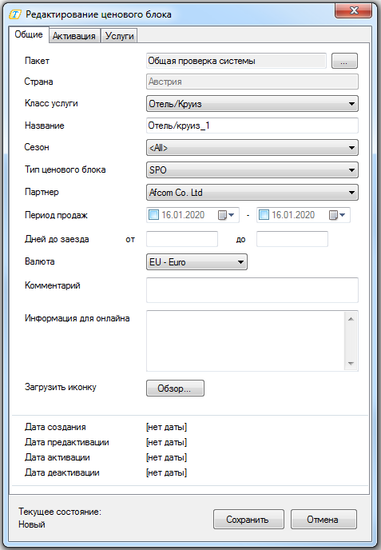
На вкладке Общие необходимо указать следующие общие параметры:
- Пакет - к которому будет привязан ценовой блок. По умолчанию выбран тот ценовой пакет, который указан в фильтре экрана Ценовые блоки. Для выбора/создания другого ценового пакета нужно нажать кнопку
 и в появившемся экране Выбор ценового пакета выбрать из имеющихся или создать новый. При создании ценового пакета в выпадающем списке Страна нужно выбрать страну, к которой будет привязан ценовой пакет. Страна добавлена для удобства поиска пакетов, технически она никак сейчас не участвует в работе программы. В будущем планируется использовать эту страну в системе для ускорения работы с ценами. Пакет может быть привязан только к одной стране.
и в появившемся экране Выбор ценового пакета выбрать из имеющихся или создать новый. При создании ценового пакета в выпадающем списке Страна нужно выбрать страну, к которой будет привязан ценовой пакет. Страна добавлена для удобства поиска пакетов, технически она никак сейчас не участвует в работе программы. В будущем планируется использовать эту страну в системе для ускорения работы с ценами. Пакет может быть привязан только к одной стране.
- Страна - отображается та страна, к которой привязан пакет;
- Класс услуги - выбирается из списка нужный класс;
- Название - используется в экранах отображения цен;
- Сезон - выбор из активных сезонов, по умолчанию выставляется основной сезон. Создать новый сезон можно, нажав кнопку
 Сезоны. В открывшейся форме Справочники-Сезоны добавить новый;
Сезоны. В открывшейся форме Справочники-Сезоны добавить новый;
- Тип ценового блока - SPO, Ordinary.
- Начиная с релиза 15.8 добавилась настройка приоритет применения цен. При выборе значения по типу ценового блока при расчете цены будут учитываться сначала ценовые блоки с типом SPO, а потом ценовые блоки с типом Ordinary. В этом случае при публикации ценового блока с типом Ordinary после спецпредложений – он не будет их перекрывать.
Важно: данный приоритет обрабатывается только в онлайне. В оформлении клиентов данный приоритет не применяется и акции (KickBack, PayStay, EarlyBird) в онлайне и оформлении клиентов настройкой не обрабатывается
- Партнер - цены для которого будут в данном ценовом блоке;
- Период продаж - период, в который будут подбираться цены при продаже (необязательные поля);
- Дней до заезда от/до - значения дней до заезда, при которых будет подбираться данный ценовой блок (необязательные поля). Пример: если в ценовом блоке будут указаны значение дней до заезда от 1 до 2, это означает, что цены из данного ценового блока будут подбираться на завтра и послезавтра.
- Валюта - выбирается из списка необходимая;
- Комментарий.
На вкладке Активация присутствуют неактивные признаки
- Активировать после сохранения;
- Деактивировать после сохранения;
- Активировать для цен нетто после сохранения;
- Предактивировать после сохранения.
Которые необходимы для управления состоянием ценового блока. Варианты активации будут доступны после того, как будут заведены цены для данного блока услуг. (см. подраздел Жизненный цикл ценового блока).
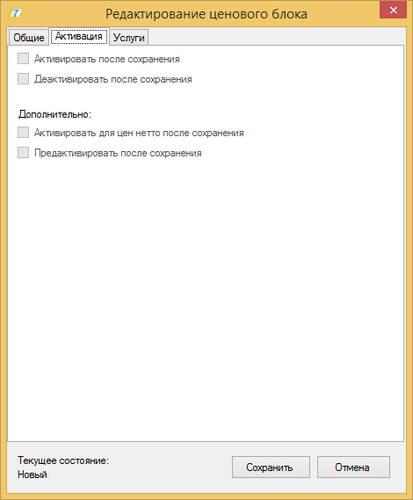
На вкладке Услуги пользователь может выбрать список услуг из соответствующего класса (в данном случае отелей), на которые будет распространяться ценовой блок. Для перехода в режим добавления услуг нажмите кнопку Добавить/Изменить.
В активированном ценовом блоке данная вкладка неактивна (внести новые услуги нельзя). В этом случае нужно создавать новый ценовой блок или добавлять сразу цены в цене по услуге.
Экран добавления новых услуг для класса Отель/круиз содержит следующие фильтры:
- Страна
- Город
- Название
- Категория
И элементы для включения услуг в состав ценового блока:
- >>
- >
- <
- <<
Сохраните предложение, нажав кнопку ОК в экране Редактирование ценового блока. Теперь в рамках созданного предложения можно завести цены на услуги.
Из экрана Ценовые блоки есть возможность выхода в экраны цен. При нажатии кнопки ![]() Цены происходит выход в экран Цены на услугу. При нажатии кнопки
Цены происходит выход в экран Цены на услугу. При нажатии кнопки ![]() Отели и цены происходит выход в экран Цены (цены на отели).
Отели и цены происходит выход в экран Цены (цены на отели).
Копирование ценового блока
Существует возможность копирования ценового блока. Для этого необходимо нажать кнопку ![]() Копировать. Откроется экран копирования ценового блока. В поле пакет можно выбрать пакет, в который будет скопирован ценовой блок. По умолчанию в этом поле стоит пакет, к которому принадлежит копируемый ценовой блок.
Копировать. Откроется экран копирования ценового блока. В поле пакет можно выбрать пакет, в который будет скопирован ценовой блок. По умолчанию в этом поле стоит пакет, к которому принадлежит копируемый ценовой блок.
После копирования получившийся ценовой блок имеет состояние Новый или Новый (есть цены) в зависимости от того были ли цены в копируемом ценовом блоке (подробнее см. Жизненный цикл ценового блока).
Множественная активация/деактивация ценовых блоков
Начиная с релиза 15.8 появилась возможность активации и деактивации нескольких ценовых блоков. Активация ценовых блоков осуществляется по дате их создания по порядку от старых к новым.
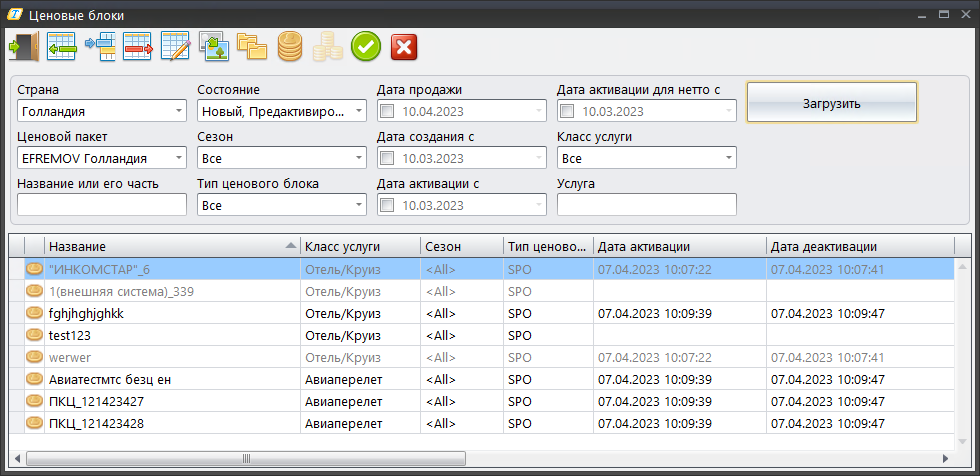
Для активации ценовых блоков необходимо выделить несколько ценовых блоков при нажатой клавише "Ctrl" или "Shift". Далее нажать на кнопку "Активация" ![]() .
.
Для деактивации ценовых блоков необходимо выделить несколько ценовых блоков при нажатой клавише "Ctrl" или "Shift". Далее нажать на кнопку "Деактивация" ![]() .
.
После нажатия на кнопки активации/деактивации появится сообщение для подтверждения выполнения операции, в котором необходимо нажать кнопку "Да".
В случае если не получится активировать/деактивировать ценовые блоки, то будет выведено сообщение со списком ценовых блоков, по которым не удалось выполнить операцию.
 .
.
Механизм множественной активации/деактивации соответствует правилам, применяемым к обычной активации/деактивации единичного ценового блока.
Жизненный цикл ценового блока
У ценового блока может быть шесть состояний:
- Новый — созданный ценовой блок, но в нет ни одной цены, ценовой блок не используется для расчета стоимости услуги;
- Новый (есть цены) — новый, с заведенными в него ценами, ценовой блок не используется для расчета стоимости услуги;
- Предактивированный — в настоящий момент состояние не используется, его использование планируется в дальнейшем в отдельном экране;
- Активированный для цен нетто— ценовой блок используется для расчета стоимости услуги, но только для цен нетто, цены брутто из него для расчета не берутся;
- Активированный— ценовой блок используется для расчета нетто и брутто стоимости услуги;
- Деактивированный— ценовой блок более не используется при расчете.
Основная последовательность перехода состояний:
- Новый (ценовой блок создан) → Новый (есть цены) (в ценовой блок внесены цены) → Активирован (ценовой блок используется для расчета) → Деактивирован (действие ценового блока для расчета приостановлено)
Каждый раз когда происходит смена состояния ценового блока необходимо нажимать на кнопку Сохранить. В этот момент запускается проверка возможности сохранения указанного состояния:
- если установлен признак Активировать после сохранения и текущее состояние Новый (с ценами), (то есть мы активируем ценовой блок), то осуществляется проверка:
- на все ли привязанные к ценовому блоку услуги есть цены в рамках данного ценового блока. Если нет, то выводится сообщение с указанием названия этих услуг и запрос на их удаление. При подтверждении удаления (нажатии на ОК), происходит удаление привязки услуг к ценовому блоку. При нажатии на Отмена — происходит возврат в экран редактирования ценового блока.
Менять (в том числе добавлять/удалять услуги) можно только если текущее состояние ценового блока Новый или Новый (есть цены). В остальных случаях можно менять только название или комментарии к ценовому блоку. Редактировать, а также добавлять и удалять цену в активированном ценовом блоке можно в том случае, если активирован Action Редактировать цены у активированных ценовых блоков. В этом случае при установке признака Создание и редактирование в таблице можно изменить ранее внесенные данные.
Внизу экрана редактирования ценового блока отображается информация о дате и времени создания ценового блока, его активации и деактивации.
Отображение информации о ценовом блоке в онлайне
Начиная с релиза 15.5 в экране Редактирование ценового блока появились параметры Информация для онлайна и Загрузить иконку. Данные поля активны только для класса услуги Отель/Круиз. При заполнении информации для онлайна у ценового блока, эта информация начнет выводиться при поиске путевок, цены из которых формируются из данного ценового блока, в корзине при бронировании этих путевок, а также в экране просмотра подробной информации о заказе после бронирования.
Начиная с релиза 15.8 дата, указанная в ценовом блоке в поле период продаж по, отображается в поиске путевок при наведении на иконку SPO.
Видимость в поиске регулируется настройкой Отображать окончание периода продаж ценового блока в настройках поиска программы туров.
Создадим для примера ценовой блок с заполненной информацией для онлайна, заполненным полем период продаж по, загруженной иконкой.
Теперь при поиске цен, привязанных к данному ценовому блоку, будет отображаться загруженная иконка, при наведении на которую отобразится информация для онлайна и срок окончания действия SPO.
Аналогично информация будет отображаться в корзине рядом с проживанием, которое привязано к ценовому блоку.
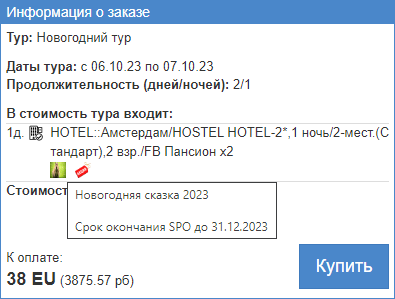
Если в тур входит несколько проживаний из разных ценовых блоков, или цена на одно проживание составлена из несколько ценовых блоков, то отображаться будут информация для онлайна, дата окончания действия SPO и иконки от всех ценовых блоков.
После бронирования информация из ценового блока заносится в историю путевки и становится доступна в экране информации о заказе.
В случае, если у ценового блока есть занесенная информация для онлайна и указана дата окончания действия SPO, но нет загруженной иконки, то в поиске и корзине будет отображаться стандартная иконка по умолчанию.
Приоритизация одновременно подходящих цен
Ценовые блоки проверяются в следующем порядке:
- дата активации ЦБ
- возраст по (по возрастанию)
- возраст с (по убыванию)
- количество человек от (по убыванию)
- количество человек до (по возрастанию)
- дата заезда с (по убыванию, какая позже та и приоритетнее)
- дата заезда по (по возрастанию)
- дата с (по убыванию)
- да по (по возрастанию)
- продолжительность мин (по убыванию)
- продолжительность мах (по возрастанию)
- дата продажи с (по убыванию)
- дата продажи по (по возрастанию)
- тип цены (весь период -> ночь -> день -> неделя -> доп ночь)
Внесение цен на услугу Отель/круиз
Заведение цен на отели (YouTube)
Цены за проживание в отелях/круизах вносятся в экране Цены, который вызывается из главного меню ПК МастерТур → Цены на отели или из экрана Ценовые блоки (по нажатию на кнопку ![]() Отели и цены).
Отели и цены).
Для просмотра уже внесенных цен необходимо выбрать значения из фильтров:
- Страна (список формируется из всех стран, заведенных в справочнике)
- Город (список формируется в зависимости от выбранной страны)
- Отель (список формируется в зависимости от выбранной страны и города)
- Партнер (список формируется из названий фирм-партнеров, отмеченных в соответствующем справочнике признаком Предоставляет сметные услуги. Здесь жирным шрифтом выделены названия партнеров, для которых на проживание в выбранном отеле/круизе заведены цены)
- Пакет (список формируется из названий заведенных по выбранной стране пакетов. Здесь жирным шрифтом выделены названия пакетов, в которых на проживание в выбранном отеле/круизе заведены цены)
- Питание (список формируется из значений справочника Типы питания. Здесь жирным шрифтом шрифтом выделяется название типа питания, если для выбранного отеля с данным типом питания заведены цены (выбранные ранее партнер и пакет при этом не анализируется))
- Блок цен (список формируется из названий заведенных на выбранных отель/круиз ценовых блоков. Здесь жирным шрифтом выделены название ценовых блоков, в которых на проживание в выбранном отеле/круизе заведены цены)
Список цен на основе выборки из выпадающих списков формируется только после нажатия кнопки Показать цены.
Дополнительно на отображение цен влияют два фильтра:
- Прошедшие даты продажи: влияет на отображение цен, даты продажи которых уже прошли. По умолчанию такие цены в экране не видно.
- Деактивированные: влияет на отображение цен, ценовые блоки по которым имеют статус "деактивирован". По умолчанию такие цены в экране не видно.
В экране Цены отображаются цены, действующие по конкретной услуге для конкретного поставщика. Для того чтобы завести новые цены на услугу, необходимо создать для этой услуги новый ценовой блок. Для этого необходимо выбрать функцию ценового блока Создать новый. Свойства ценового блока заполняются автоматически из указанных выше фильтров. При нажатии на кнопку Сохранить создается новый ценовой блок, в который вносятся цены.
После того, как заведены все цены на услугу необходимо активировать ценовой блок. Для этого необходимо выделить строку цены и выбрать в верхнем правом углу экрана Ценовой блок → Редактировать выбранный. В открывшемся экране редактирования ценового блока необходимо выбрать признак Активировать после сохранения и нажать на кнопку Сохранить.
Чтобы иметь возможность отредактировать цены в уже активных ценовых блоках нужно установить признак Разрешить редактирование.
В верхней части экрана Цены, кроме стандартных, находятся следующие функциональные кнопки:
 Список видов проживания;
Список видов проживания; Мастер копирования и изменения цен – запускает мастер изменения и копирования цен;
Мастер копирования и изменения цен – запускает мастер изменения и копирования цен; Расчет по формулам – запускает режим формирования правила (формулы) для быстрого занесения и изменения цен по выбранному отелю/круизу;
Расчет по формулам – запускает режим формирования правила (формулы) для быстрого занесения и изменения цен по выбранному отелю/круизу; Мастер импорта цен – запускает мастер импорта цен на отели из файла в формате Excel, который содержит цены, представленные в табличном виде;
Мастер импорта цен – запускает мастер импорта цен на отели из файла в формате Excel, который содержит цены, представленные в табличном виде; Изменение цен – вызывает окно изменения цен на различные виды проживания в отеле/круизе.
Изменение цен – вызывает окно изменения цен на различные виды проживания в отеле/круизе.
В случае, если имеется активированный ценовой блок с указанными датами заезда и не указана продолжительность (или указана продолжительность и длительность услуги укладывается в эту продолжительность) и дата начала услуги попадает в эти даты, то цены на весь период действия услуги берутся из этого ценового блока.
Например: ЦБ1 действует с 1 по 11, ЦБ3 с 4 по 8, ЦБ2 с 3 по 5. ЦБ1 активирован первым, ЦБ2 вторым, ЦБ3 третьим.
Если даты тура со 2 по 10, то цены возьмутся ЦБ1:2,3 9,10, ЦБ3:4,5,6,7,8.
Если даты тура с 4 по 10, то цены возьмутся из ЦБ2:4,5,6,7,8,9,10

В противном случае, цены берутся из ценовых блоков, в которых цены заведены на период. Приоритет в ценовых блоках - дата активации. Сначала цены берутся из ЦБ активированного последним и попадающим в даты действия услуги, затем из предпоследнего и т.д.
Например: ЦБ1 действует с 1 по 11, ЦБ2 со 2 по 5, ЦБ3 с 5 по 8. ЦБ1 активирован первым, ЦБ2 вторым, ЦБ3 третьим. Если даты тура со 2 по 10, то цены возьмутся ЦБ1: 9,10, ЦБ2: 2,3,4, ЦБ3:5, 6, 7, 8).
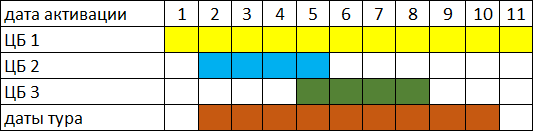
Ввод цены на услугу проживания
Цены могут быть разными на различные периоды времени. Для того чтобы ввести новую цену, необходимо выполнить следующие действия:
- Выбрать страну, город и название отеля/круизного судна;
- Выбрать партнера по проживанию, пакет и тип питания;
- Составить список видов проживания, для которых нужно определить цены;
- В таблице цен необходимо указать периоды действия цен и соответствующие им цены для каждого вида проживания.
Выбор видов проживания
Для формирования списка видов проживания в отеле в экране Цены необходимо нажать кнопку ![]() Список видов проживания. Окно Выбор вида проживания может также служить фильтром для отображения в окне Цены определенных видов проживания. Выбор типа номера, категории и размещения происходит путем снятия или установки признака активности в нужной позиции (скрытие из таблицы с ценами отображения того или иного вида проживания не приводит к удалению цен). Перетаскивая записи, удерживая нажатой клавишу мыши, можно менять порядок отображения видов проживания в окне Цены. При повторном входе в экран Цены, порядок следования колонок не сохраняется.
Список видов проживания. Окно Выбор вида проживания может также служить фильтром для отображения в окне Цены определенных видов проживания. Выбор типа номера, категории и размещения происходит путем снятия или установки признака активности в нужной позиции (скрытие из таблицы с ценами отображения того или иного вида проживания не приводит к удалению цен). Перетаскивая записи, удерживая нажатой клавишу мыши, можно менять порядок отображения видов проживания в окне Цены. При повторном входе в экран Цены, порядок следования колонок не сохраняется.
Если нужный вид в списке отсутствует, то в нижней части окна нажмите кнопку Добавить. В появившемся окне Размещение устанавливаем признак Все виды проживания и формируем необходимый список видов проживания в данном отеле/круизе.
После формирования списка нажимаем Ок. Выбранные виды проживания появятся в заголовках таблицы экрана Цены. Далее необходимо нажать на кнопку Добавить и можно вносить цену на добавленные виды проживания.
Розовым цветом подсвечивается ячейка, если в справочнике присутствуют разные цены с одинаковыми параметрами (период действия цен, период заездов и т.п.).
В этом окне имеется возможность настроить набор параметров в таблице, которые необходимо указать при внесении цены. С этой целью в правой верхней части экрана находится список Колонки, где можно выбрать недостающие колонки, которые не отображаются в таблице цен по умолчанию. Если необходимо указать не только нетто, но и любой другой параметр (например, процент прибыли – параметр % и признак давать или нет с услуги комиссию – параметр Комиссия), то соответствующий параметр в списке следует отметить галочкой.
Переключившись на вкладку Значения по умолчанию, можно задать автоматическое включение признаков Комиссия и Групповая цена при создании новой строки в таблице. В поле Ширина колонок, на этой вкладке, задается ширина колонок параметров цен в миллиметрах.
Настройка экрана сохраняется при последующих загрузках ПК "Мастер-Тур".
В настройке SYSHotelRoomsCount в таблице SystemSettings можно задать максимальное количество видов проживания, которое может быть отображено в экране Отели/Цены. Значение по умолчанию: 180. Отсутствие настройки или значение null – вывод всех видов проживания, на которые заведены цены.
Ограничение количества выводимых колонок необходимо в связи с физическим ограничением на суммарную длину названий всех выводимых колонок. Увеличение количества свыше 180-ти может привести к ошибке при заполнении этих колонок. Поэтому при увеличении значения настройки просьба учитывать эти ограничения.
В случае ограничения количества выводимых колонок сортировка будет производиться в следующем порядке: основные размещения, порядок при печати по типам размещения, порядок при печати по категориям размещения, возраст.
Мастер изменения и копирования цен
Для вызова мастера нажмите кнопку ![]() Мастер копирования и изменения цен в экране Цены.
В первую очередь необходимо выбрать режим работы: Вставить период, Изменить цены или Копировать цены. в зависимости от выбранного режима будут выполняться различные действия.
Мастер копирования и изменения цен в экране Цены.
В первую очередь необходимо выбрать режим работы: Вставить период, Изменить цены или Копировать цены. в зависимости от выбранного режима будут выполняться различные действия.
Далее необходимо выбрать в списке "на период" или "на заезд", указать даты ("с.." и "по.."), с которыми будет производиться работа. При изменении или копировании цены активируется нижняя часть формы, где предлагается изменить цены Нетто и Брутто (либо не изменять).
Переход на следующий этап работы мастера осуществляется кнопкой Далее. На каждом новом шаге эта кнопка недоступна до тех пор, пока не будет выбрана хотя бы одна позиция (отель, тип проживания и т.д.). Кнопка Назад позволяет в любой момент вернуться к предыдущему шагу. Работу мастера можно отменить на любом шаге, нажав кнопку Отмена.
На этапе выбора критериев отбора вы последовательно выбираете отели, типы проживания и питания, партнеров по услуге и ценовые блоки, к которым необходимо применить выбранный режим. В соответствующих списках для выбора будут доступны только те позиции, на которые в базе данных на указанный период заведены цены.
На этапе выбора отелей, отели сгруппированы по странам и городам. Если выделить город, то будут выделены все отели в этом городе.
На этапе выбора типов проживания имеется возможность комбинировать параметры выбора проживания: по типу номера, категории, размещению. Для этого в строке с нужным типом проживания правой кнопкой мыши вызовите контекстное меню и выберите необходимый параметр. Например, применить выбранный режим только для определенной категории размещения Luxe: вызываем контекстное меню и выбираем Выделить все Luxe.
На последнем этапе, перед сохранением в окне мастера будет представлена информация по всем выбранным на каждом этапе параметрам.
После нажатия Готово изменения вступят в силу.
Режим Вставить период
Данный режим позволяет разбить существующие периоды с ценами на несколько периодов. Режимы могут быть использованы для вставки специальных предложений в случае, когда нет зависимости между новыми и старыми ценами. Никаких новых цен в этих режимах не создается. Если включена функция Удалить существующие цены, то цены в базе данных, попадающие в этот период будут удалены.
Для того чтобы разбить существующие периоды с ценами на несколько, следуйте указаниям мастера. Мастер последовательно предложит выбрать отели, типы проживания, типы питания, партнеров и пакеты на которые заведены цены.
Режим Изменить цены
Позволяет изменить нетто, брутто или фиксированную прибыль на конкретный период времени. Также можно изменить цены, выполнив расчет по формулам. В этом случае поля для изменения цен нетто, брутто и профита станут недоступны.
Если вы хотите рассчитать цены по формулам сразу для нескольких отелей, типов питания, партнеров, пакетов, предварительно убедитесь, что для каждого варианта у Вас есть хотя бы одна запись (т.е. цена хотя бы на один тип номера). В пустую таблицу расчет не производится.
Режим Копировать цены
При помощи этого режима можно скопировать как все цены из выбранного периода, так и выборочно, с учетом отеля, вида проживания, питания, партнера и пакета: цены одного отеля в другой, одного вида проживания в другое, проживание в отеле с одним питанием в проживание с другим питанием и т.д.
При копировании с изменением цены можно дополнительно задать изменение нетто, брутто или фиксированной прибыли. При этом исходные цены не изменятся. Если цены копируются в период, на который цены уже были заведены, то старые цены будут заменены новыми.
Периоды действия цен должны иметь равные продолжительности. Период задается в полях за период с .. – по… Поле В период по недоступно для редактирования, т.к. здесь дата рассчитывается автоматически, исходя из периода, заданного в полях за период с .. – по.., и даты в поле В период с.
При выборе критериев отбора здесь действует следующее правило:
а) Если вы выбираете в качестве источника один отель, один тип проживания, один тип питания и т.п., то у вас есть возможность копировать его цены в один или несколько отелей, типов проживания, питания, и т.п.
б) Если вы выбираете в качестве источника несколько отелей, типов проживания, питания и т.п., то вы можете копировать их цены только в те же самые отели, типы проживания, питания и т.п. При выборе места назначения (в приемнике) соответствующие экраны не будут показаны.
Расчет по формулам
Для вызова режима "Расчет по формулам" нажмите кнопку ![]() .
Данная функция представляет собой режим по изменению цен в отеле/круизе и обрабатывается в Мастере изменения и копирования цен. Здесь можно описывать правила (формулы) для быстрого занесения и изменения цен по выбранному отелю. Вы можете завести цены на базовый номер и с помощью этого режима внести зависимости (правила), по которым будут рассчитываться цены на остальные номера выбранного отеля. Сформированные формулы могут копироваться между отелями.
.
Данная функция представляет собой режим по изменению цен в отеле/круизе и обрабатывается в Мастере изменения и копирования цен. Здесь можно описывать правила (формулы) для быстрого занесения и изменения цен по выбранному отелю. Вы можете завести цены на базовый номер и с помощью этого режима внести зависимости (правила), по которым будут рассчитываться цены на остальные номера выбранного отеля. Сформированные формулы могут копироваться между отелями.
Например, если цена проживания в двухместном номере зависит от цены проживания в одноместном, можно задать цену проживания в одноместном номере переменной a1, а цену проживания в двухместном номере определить по формуле а1 * 1.5. Тогда цена проживания во втором случае будет рассчитана как цена одноместного номера + 50% от этой цены. В дальнейшем, в режиме Мастер изменения и копирования цен при включенной функции Рассчитать по формулам при изменении цены на проживание в одноместном номере, все цены, рассчитанные с использованием переменной а1, будут пересчитаны.
Для добавления новой расчетной формулы сначала нужно выбрать страну, город, отель, партнера и ценовой блок, для которого редактируются цены. Затем необходимо нажать кнопку ![]() Добавить и указать вид проживания: последовательно выбрать тип номера, категорию и размещение. Далее следует указать, будет ли его цена определяться как формула или как переменная. На рисунке ниже тип размещения для взрослого обозначен как переменная (a1), детский – как формула (а1*1.5). После добавления формул необходимо сохранить изменения и закрыть экран Формулы.
Добавить и указать вид проживания: последовательно выбрать тип номера, категорию и размещение. Далее следует указать, будет ли его цена определяться как формула или как переменная. На рисунке ниже тип размещения для взрослого обозначен как переменная (a1), детский – как формула (а1*1.5). После добавления формул необходимо сохранить изменения и закрыть экран Формулы.
В таблице галочка в поле Групп.? определяет цену за номер, галочка в поле Форм.? обозначает, что цена будет определяться как формула.
Можно рассчитать по формулам цены на любое количество типов номеров при условии, что есть цена на базовые виды проживания. Если формулы одинаковые для нескольких номеров в отеле, можно скопировать уже созданные формулы, нажав кнопку ![]() Копировать и изменить Тип номера/Категорию/Размещение. Копировать можно сразу несколько формул, выделив их с помощью CTRL.
Копировать и изменить Тип номера/Категорию/Размещение. Копировать можно сразу несколько формул, выделив их с помощью CTRL.
Если у вас в другом отеле расчет цен на аналогичные виды проживания происходит по таким же формулам, то можно воспользоваться кнопкой Копировать в, заполнив фильтры и справа указав, куда будут копироваться формул. Если поставить галочку Удалять формулы в приемнике, а в отеле, куда ведется копирование, уже заведены какие-нибудь формулы, то они будут удалены.
В верхнем правом углу находится Фильтр для копирования, определяющий какие записи из таблицы с формулами копировать в выбранный отель.
Формулы можно записывать, используя простые арифметические действия: сложение «+», вычитание «–», деление «/», умножение «*». Также можно использовать круглые скобки. Процент по формулам считать нельзя.
Примеры формул:
a+10
(a-5)*2
a+b+(a*0,2)
Для того чтобы цены были пересчитаны в соответствии с занесенными формулами, необходимо выполнить расчет по формулам. Расчет выполняется при помощи Мастера копирования и изменения цен.
Мастер импорта цен
Данный режим дает возможность импорта цен на отели из файла в формате Excel, который содержит цены представленные в табличном виде и разделенные по типам номеров и периодам проживания. Таким образом, имеется возможность автоматического занесения цен в базу данных, используя информацию, находящуюся непосредственно в документах, присылаемых партнерами, обеспечивающими размещение в отеле.
Для вызова мастера необходимо нажать кнопку ![]() Мастер импорта цен в экране Цены.
Мастер позволяет импортировать прайс-листы на проживание, представленные в табличном формате:
Мастер импорта цен в экране Цены.
Мастер позволяет импортировать прайс-листы на проживание, представленные в табличном формате:
Для того чтобы импортировать прайс-листы в ПК Мастер–Тур, необходимо выполнить следующие действия:
- Выбрать тип расчета цены, т.е. будет ли импортируемая цена за ночь, день, период и т.д.
- Выбрать при необходимости дополнительные параметры ценообразования услуги (будет ли даваться комиссия, будет ли цена групповой)
- Нажать кнопку Далее и выбрать вид таблицы (т.е. расположение цен в строке или столбце таблицы)
- Скопировать в буфер обмена Windows таблицу с ценами (из MS Word, Excel или любого табличного редактора). Таблица может быть представлена одним из трех вариантов.
Разделитель дат должен быть представлен как "пробел дефис пробел". Периоды действия цен пишутся в формате "ДД.ММ.ГГ – ДД.ММ.ГГ".
Таблица не должна содержать в заголовках столбцов специальный символ «^», в противном случае импорт не будет выполнен.
Копировать таблицу следует вместе с заголовками столбцов и колонок. Например:
- Нажать кнопку Далее и вставить из буфера обмена таблицу с ценами. Мастер задаст вопросы для сопоставления данных из таблицы: в заголовке окна Размещение будет отображаться значение, которое необходимо сопоставить значению в базе данных. Например SNG Standart должен соответствовать типу номера SGL Standart Взрослый в ПК Мастер-Тур. При последующем импорте аналогичный вопрос задан не будет, поскольку сопоставления будут записаны в базу данных.
- На следующем шаге также возможно добавлять, редактировать или удалять отдельные сопоставленные записи.
- По нажатии кнопки Импорт работа мастера считается завершенной.
Импорт можно отменить на любом шаге, для этого следует нажать кнопку Отменить.
Изменение цен
Данный режим позволяет гибко менять цены на проживание в отеле. Для этого нужно в экране Цены (в главном меню выбрать Цены на отели) выбрать в фильтрах страну, город, отель/круиз, партнера, пакет, блок цен и нажать на кнопку ![]() , после чего откроется экран Изменение цен. В нем отображаются все виды проживания, типы питания, продолжительности и периоды, для которых заведены цены (для выбранной страны, города и отеля/круиза). Для того чтобы данный экран можно было открыть, должны быть заведены цены хотя бы для одного варианта питания.
, после чего откроется экран Изменение цен. В нем отображаются все виды проживания, типы питания, продолжительности и периоды, для которых заведены цены (для выбранной страны, города и отеля/круиза). Для того чтобы данный экран можно было открыть, должны быть заведены цены хотя бы для одного варианта питания.
Экран Изменение цен представлен ниже:
В раскрывающемся списке нужно выбрать ценовой блок, для которого будем изменять цену.
Отбор цен происходит с помощью следующих фильтров:
- По видам проживания
- По типам питания
- По вариантам продолжительности
- По периоду
Фильтры по типу номера, категории номера, типу размещения являются вспомогательными к фильтру по виду проживания. (Например, если выбрать все варианты видов проживания, а после в фильтре по типу номера убрать номер Single, то в списке видов проживания снимутся галочки со всех номеров с типом номер Single.) Виды проживания, для которых в итоге будет произведено изменение цен, выбраны в списке типов проживания. С помощью признаков все типы номеров, все категории, все типы размещения, все виды проживания, все типы питания, все продолжительности, все периоды в фильтрах выбираются (отмечаются галкой) все варианты этих параметров.
В блоке Изменение цен можно изменять (+, -, *, /, +%, -% и др.) следующие параметры цены: нетто, брутто. Цена изменяется на весь выбранный период (периоды).
После отбора параметров необходимо нажать ОК, после чего должно появиться сообщение о том, что были успешно изменены периоды цен (в скобках указывается количество измененных цен).
Экран Изменение цен можно вызвать также из экрана Цены на услугу в режиме просмотра и редактирования цен.
Внесение цен на услуги
Ценовые пакеты, ценовые блоки, цены на услугу (YouTube)
Цены на все услуги вносятся в экране Цены на услугу, который вызывается из главного меню ПК Мастер-Тур → Цены на услугу или из экрана Ценовые блоки (по нажатию на кнопку "Цены на услугу").
Для просмотра уже внесенных цен необходимо выбрать значения из фильтров:
- Пакет (происходит открытие экрана "Пакеты")
- Тип услуги (список формируется из всех классов услуг, на которые есть цены в выбранном пакете)
- Страна/Город (список формируется из всех стран и городов, на услуги в которых есть цены в выбранном пакете)
- Услуга(список формируется из услуг, на которые есть цены в выбранном пакете)
- Доп. описание 1/Доп. описание 2 (список формируется из дополнительных описаний услуг, на которые есть цены в выбранном пакете)
- Поставщик (список формируется из названий фирм-партнеров, на которые есть цены в выбранном пакете по выбранной услуге)
Экран Цены на услугу содержит дополнительные фильтры:
- Ценовой блок (фильтр со списком ценовых блоков, к которым привязана выбранная услуга)
- Дата расчета (2 режима)
- сейчас — на текущую дату (поле с заданной датой не отображается)
- на дату — поле ввода даты (при выборе указанное поле заполняется текущей датой и временем)
- Признак Только активные. По умолчанию выбран. Отображаются цены, которые находятся в активных ценовых блоках.
- Признак Исключая деактивированные. По умолчанию выбран и неактивен (задизейблен). При выбранном значении не подгружаются цены из деактивированных ценовых блоков. Доступен для выбора в режиме Создание и редактирование. Обрабатывается начиная с 15.7.
- Фильтры периода дат:
- Дата с… по…
- Дата заезда с… по…
- Признак Прошедшие даты продажи — по умолчанию не выбран. При выборе, отображаются цены, у которых прошли даты продажи ценовых блоков.
Заведение цен (режим редактирования)
Для того чтобы завести цены на услугу необходимо создать для этой услуги ценовой блок. Для этого необходимо перейти в режим создания ценового блока путем нажатия на кнопку ![]() → Создать новый (режим Редактировать выбранный активен после указания цены).
→ Создать новый (режим Редактировать выбранный активен после указания цены).
В форме Редактирование ценового блока можно изменить данные и нажать на кнопку Сохранить. После того, как ценовой блок создан, в экране Цены на услугу нужно выбрать ценовой блок, к которому будут привязываться цены. Если выбран конкретный блок, то цена привяжется к нему, если выбрано "все", то цена привяжется к последнему созданному ценовому блоку по выбранному в услуге классу услуги/стране/пакету/партнеру.
Если данная услуга еще не привязана ни к одному ценовому блоку, будет выдано сообщение об этом с возможностью сразу создать ценовой блок.
При нажатии на кнопку Да откроется экран создания ценового блока, в котором поля уже будут инициализированы всеми необходимыми значениями, удовлетворяющими параметрам услуги. Достаточно нажать на кнопку Сохранить (либо добавить какие-либо параметры ценового блока, к примеру период продаж или название, а потом сохранить).
После сохранения ценового блока в экране Цены на услугу добавится строка с ценой, которую можно заполнять необходимыми значениями.
Находясь в режиме редактирования, признаки Только активные и Прошедшие даты продажи, а также два режима даты расчета (сейчас и на определенную дату) — не активны. В фильтре Ценовой блок отображаются только ценовые блоки с текущем состоянием Новый или Новый (есть цены).
Для внесения новой цены делаем активным признак создание и редактирование и нажимаем кнопку Добавить. Заполняем параметры цены. Перечень параметров цен отличаются в зависимости от того зависит ли стоимость услуги от продолжительности или не зависит. В случае, если услуга не зависит от продолжительности то цена на нее содержат следующие параметры:
- Валюта цены услуги (берется из ценового блока) (поле Валюта);
- Цена закупки (поле Нетто);
- Процент наценки (поле % прибыли);
- Продажная цена для клиентов (поле Брутто);
- Период действия цены (поля Дата с.., Дата по..);
- Признак предоставления комиссионных (скидки) с этой услуги (поле Комиссия);
- Признак цены на человека или на группу (на семью) (поле Групп.). При выбранном признаке обнуляются колонки с возрастом и количеством туристов;
- Дни недели действия данной цены (поле Дни недели);
- Даты заезда туристов (поля Дата заезда с.., Дата заезда по..);
- Название ценового блока с этой ценой (поле Ценовой блок);
- Дата активации ценового блока (поле Дата активации);
- Даты продажи по данной цене (поля Продажа с.., Продажа по.., берутся из ценового блока);
- Дней до заезда (поля Дней до заезда от, Дней до заезда до, берутся из ценового блока);
- Допустимый возраст (поля Возраст с.., Возраст по..). Минимальный порог колонок Возраст с.. и Возраст по.. не проверяется. То есть, если у цены на услугу задан возраст к примеру с 10 по 99, а туристу 5 лет, то цена будет рассчитана. Если для ребенка заведена отдельная цена и указан возраст, то осуществляется проверка включая нижнюю и верхнюю границы возраста, так же учитывается, сколько будет ребенку на момент оказания услуги по туру (например: заведена отдельная цена на ребенка (возраст 10-13 лет), даты заезда по туру - 04.09.2017 по 08.09.2017, день предоставления услуги - 1 день тура (т.е. 04.09.2017). Если день рождения ребенка будет 05.09.2003г., то цена за услугу возьмется отдельная для ребенка (т.к. на момент предоставления услуги ребенку было 13 лет). Если день рождения у ребенка 04.09.2017г., то цена возьмется уже другая, как за взрослого (т.к. на момент предоставления услуги возраст был уже 14 лет);
- Допустимое количество туристов (поля Количество туристов от.., Количество туристов до..). То есть, если у цены задано количество туристов от 1 до 3, а бронируется 4 человека, то цена не будет рассчитана.
В параметрах цен на услуги с продолжительностью можно дополнительно указать параметры:
- Минимальная и максимальная продолжительности услуги: в полях Прод. мин, Прод. макс
- Цена за..: здесь нужно указать тип действия вводимых цен. В выпадающем списке предлагается выбрать следующие периоды:
- Ночь – выбираем этот период, если расчет стоимости услуги для конечного покупателя будет осуществляться за каждую ночь – проживание в гостинице, например.
- День – выбираем этот период, если расчеты с поставщиками происходят по стоимости услуги за день (страховка, проживание в российских пансионатах (тур-день), прокат автомобиля).
- Весь период – если будет продаваться только на фиксированный период (при внесении дат с и по цена будет считаться за весь указанный период, независимо от внесенной продолжительности). Для туров с ограничениями по продолжительности и датам заезда (например, для экскурсионных туров) – рекомендуется вводить даты заезда и продолжительность, а также выбирать значение Весь период.
- Неделя – если заезды кратные неделе, можно воспользоваться этим периодом.
- Доп. ночь – выбирается этот период, если турист будет заказывать к стандартному вашему туру (например, 14-дневный заезд) еще несколько ночей проживания в отеле, стоимость которых будет отличаться от расценок на стандартный (групповой) заезд.
Нетто, брутто, % прибыли, % комиссии
Нетто – цена поставщика. Брутто – продажная цена (каталожная), конечная цена для туриста с учетом комиссионных для турагентств.
Поле Нетто вы можете оставить с нулевыми значениями (например, если цены поставщика не известны).
Конечную стоимость услуги можно сформировать тремя способами:
1. брутто = нетто + фиксированный процент прибыли (Брутто = Нетто + % прибыли).
2. если цена поставщика еще не известна, то оставляем в поле Нетто нулевые значения, вводим цену в поле Брутто, после чего значение в поле % комиссии рассчитывается автоматически.
3. стоимость услуги = брутто + фиксированный профит (Брутто + Фиксированная прибыль).
Значение в поле % прибыли рассчитывается по формуле: % прибыли = (брутто-нетто) / нетто * 100%.
Значение в поле % комиссии рассчитывается по формуле: % комиссии = (брутто-нетто) / брутто * 100%.
Таким образом, при изменении значения в поле % прибыли значение в поле Брутто пересчитывается автоматически, при изменении значения в поле % комиссии автоматически пересчитывается значение в поле Нетто.
В строке состояния экрана Цены на услугу отображается следующая информация:
- количество заведенных записей о ценах;
- пользователь, который создал выбранную цену;
- дата и время последнего изменения цены (информация о последних изменениях вносится либо после сохранения и обновления экрана, либо после сохранения и повторного входа в экран).
Экран ввода цен, помимо стандартных, содержит следующие функциональные кнопки:
 Изменение цен – вызывает окно изменения цен на различные виды проживания в отеле/круизе. Кнопка доступна только для услуги Отель/Круиз (см. подраздел Изменение цен);
Изменение цен – вызывает окно изменения цен на различные виды проживания в отеле/круизе. Кнопка доступна только для услуги Отель/Круиз (см. подраздел Изменение цен); Импорт – вызывает экран копирования пакетных цен на услугу Копирование цен из. В этом экране нужно выбрать откуда мы хотим скопировать цены: страну, город, значение услуги, пакет источник, ценовой блок источник и партнера. Затем указать пакет приемник и ценовой блок приемник, в который мы будем копировать (или можно создать новый). В поле Периоды указаны периоды действия выбранных для копирования цен. Установив признак Скопировать цены на период можно установить период, на который будет действовать скопированная цена. Также можно изменить (+, -, *, /, +%, -% и др.) следующие параметры цены: нетто, брутто. Цена изменяется на весь выбранный период
Импорт – вызывает экран копирования пакетных цен на услугу Копирование цен из. В этом экране нужно выбрать откуда мы хотим скопировать цены: страну, город, значение услуги, пакет источник, ценовой блок источник и партнера. Затем указать пакет приемник и ценовой блок приемник, в который мы будем копировать (или можно создать новый). В поле Периоды указаны периоды действия выбранных для копирования цен. Установив признак Скопировать цены на период можно установить период, на который будет действовать скопированная цена. Также можно изменить (+, -, *, /, +%, -% и др.) следующие параметры цены: нетто, брутто. Цена изменяется на весь выбранный период
Расчет стоимости услуги
У услуги есть 2 стоимости нетто (цена покупки услуги у поставщика) и брутто (цена продажи услуги покупателю):
- Стоимость нетто у услуги рассчитывается исходя из внесенной цены нетто наиболее приоритетного ценового блока.
- Стоимость брутто у услуги рассчитывается исходя из внесенной цены брутто наиболее приоритетного ценового блока, доплаты и наценки на услугу или на тур.
Приоритет ценового блока определяется по дате активации ценового блока, чем позже активирован ценовой блок, тем он более приоритетный при расчете стоимости услуги. То есть если есть 2 ценовых блока с ценами на одну и туже услугу, но один из них активирован 01.01.2016 в 15:50, а второй 01.02.2016 в 15:50, то приоритетной будет цена из второго ценового блока.